Sharp ER-A347 Manuel du propriétaire
PDF
Télécharger
Document
Français
ELECTRONIC CASH REGISTER
CAISSE ENREGISTREUSE
MODEL
ELECTRONIQUE
MODELE
ER-A347
ER-A347A
INSTRUCTION MANUAL
MANUEL D’INSTRUCTIONS
In U.S.A.:
WARNING
FCC Regulations state that any unauthorized changes or modifications to
this equipment not expressly approved by the manufacturer could void
the user’s authority to operate this equipment.
Note: This equipment has been tested and found to comply with the
limits for a Class A digital device, pursuant to Part 15 of the FCC Rules.
These limits are designed to provide reasonable protection against
harmful interference when the equipment is operated in a commercial
environment.
This equipment generates, uses, and can radiate radio frequency energy
and, if not installed and used in accordance with the instruction manual,
may cause harmful interference to radio communications. Operation of
this equipment in a residential area is likely to cause harmful interference
in which case the user will be required to correct the interference at his
own expense.
WARNING
Shielded interface cables must be used with this equipment to maintain
compliance with EMC regulations.
AVERTISSEMENT
Les câbles d’interface blindés doivent être utilisés avec cet éuipement
pour maintenir la conformité aux normes EMC.
CAUTION
The AC power socket-outlet should be installed near the equipment
and should be easily accessible.
ATTENTION
La prise de courant murale devra être installée à proximité de
I’équipement et être facilement accessible.
FOR YOUR RECORDS
Please record below the model number and serial number for easy
reference in case of loss or theft. These numbers are located on the
right side of the unit. Space is provided for further pertinent data.
Model Number
Serial Number
Date of Purchase
Place of Purchase
INTRODUCTION
IMPORTANT
•Soyez prudent lors de la dépose et du remplacement du capot de l’imprimante, car le massicot monté à
l’intérieur est tranchant.
•Installer la caisse enregistreuse dans un endroit non exposé au soleil, aux variations anormales de
température, à une forte humidité ou aux éclaboussures d’eau.
Dans le cas contraire, le boîtier et les composants électroniques pourraient être endommagés.
•Ne jamais installer l’enregistreuse dans des zones salines (par ex., près de la mer).
L’installation de l’enregistreuse dans de tels emplacements pourrait provoquer la panne des composants à
cause de la corrosion.
•Ne jamais faire fonctionner l’enregistreuse avec les mains mouillées.
L’eau pourrait pénétrer à l’intérieur de l’enregistreuse et entraîner des défauts aux composants.
•Lors du nettoyage de l’enregistreuse, utiliser un chiffon doux et sec. Ne jamais utiliser de solvants, tels
que de la benzine et/ou des diluants.
L’utilisation de ces produits chimiques entraîne la décoloration ou la détérioration du boîtier.
•L’enregistreuse peut être reliée à toute prise murale standard (120V AC).
Tout autre dispositif électrique branché sur le même circuit électrique peut causer un dysfonctionnement
de l’enregistreuse.
•En cas de dysfonctionnement de l’enregistreuse, contactez votre revendeur autorisé.
N’essayez pas de réparer l’enregistreuse vous-même.
•Pour une mise hors tension complète, débrancher la prise principale.
PRECAUTION
Cette enregistreuse comprend un circuit de protection de mémoire intégré qui fonctionne au moyen des
batteries rechargeables.
Veuillez noter que toutes les batteries, à un moment donné, ont tendance à se décharger même si elles ne
sont pas utilisées. Par conséquent, pour assurer une charge initiale adéquate dans le circuit de protection et
pour éviter une perte éventuelle de la mémoire lors de l’installation, il est recommandé de recharger chaque
unité pendant une période de 24 à 48 heures avant qu’elle ne soit utilisée. Notez également que si les
batteries rechargeables ont été déchargées complètement, votre caisse enregistreuse sera automatiquement
initialisée lors du démarrage.
Pour charger les batteries, vous devez raccorder la machine. Cette précaution pour le rechargement peut
vous éviter de faire appel inutilement à un service de dépannage.
MISE AU REBUT DES BATTERIES
Ce produit contient des batteries au nickel-métal-hydrure. Elles doivent être
mises au rebut correctement. Contactez les personnes chargées des questions
d’environnement de votre région pour obtenir des instructions sur la mise au
rebut.
Le logo SD est une marque de commerce de SD-3C, LLC.
1
Français
Merci d’avoir acheté la caisse enregistreuse électronique SHARP, modèle ER-A347/ER-A347A.
Veuillez lire attentivement ce manuel avant d’utiliser l’enregistreuse pour en comprendre parfaitement les
fonctions et les caractéristiques.
Veuillez garder ce manuel pour vous y référer ultérieurement. Il vous aidera en cas de problèmes
opérationnels.
TABLE DES MATIERES
INTRODUCTION...............................................................................................................................................1
IMPORTANT.....................................................................................................................................................1
PRECAUTION...................................................................................................................................................1
TABLE DES MATIERES...................................................................................................................................2
1 Pièces et leurs fonctions.........................................................................................................................6
Vue externe................................................................................................................................................6
Vue avant...........................................................................................................................................6
Vue arrière.........................................................................................................................................6
Imprimante . ...............................................................................................................................................7
Clavier........................................................................................................................................................8
Disposition du clavier.........................................................................................................................8
Liste des touches de fonction............................................................................................................8
Écrans........................................................................................................................................................9
Écran opérateur.................................................................................................................................9
Écran client . ...................................................................................................................................10
Mode d’économie d’écran...............................................................................................................10
2 Sélection d’un mode d’exploitation...................................................................................................... 11
Modes d’exploitation................................................................................................................................. 11
Sélection de mode....................................................................................................................................12
3 Avant la saisie.........................................................................................................................................13
Préparation pour les saisies.....................................................................................................................13
Rouleaux de papier pour les tickets de caisse et les journaux........................................................13
Fonction ON/OFF de ticket de caisse..............................................................................................13
Attribution à un vendeur..................................................................................................................13
Alerte d’erreur...........................................................................................................................................13
Sélection d’une fonction dans le menu.....................................................................................................14
Fonction d’aide.........................................................................................................................................15
Menu d’aide et des messages de guidage......................................................................................15
4 Saisies.....................................................................................................................................................16
Saisies d’article.........................................................................................................................................16
Saisies d’un seul article...................................................................................................................16
Saisies répétées..............................................................................................................................18
Saisies multiplicatives......................................................................................................................19
Saisies de subdivision du prix.........................................................................................................20
Vente d’un seul article payé comptant (SICS).................................................................................21
Fonction de demande de renseignements PLU/UPC (affichage)....................................................21
Fonction d’apprentissage UPC (création et enregistrement d’UPCs inconnus)..............................22
Affichage des sous-totaux........................................................................................................................23
Sous-total taxable............................................................................................................................23
Sous-total taxes incluses (sous-total complet)................................................................................23
Finalisation de la transaction....................................................................................................................23
Paiements comptant ou par chèque................................................................................................23
Vente payée comptant ou par chèque ne nécessitant aucune saisie de paiement.........................24
Vente à crédit...................................................................................................................................24
Vente à paiement mixte (paiement comptant ou par chèque + paiement à crédit).........................24
Calcul des taxes.......................................................................................................................................25
Taxe automatique............................................................................................................................25
Taxe manuelle.................................................................................................................................25
Suppression de la taxe....................................................................................................................26
Changement du statut de TVA.........................................................................................................26
Saisies auxiliaires.....................................................................................................................................27
2
Calcul des pourcentages (de prime ou de remise) . .......................................................................27
Saisies de remise ...........................................................................................................................28
Saisies de remboursements............................................................................................................28
Impression de numéros de code d’opération non additive..............................................................29
Méthode de paiement...............................................................................................................................29
Conversion de monnaie...................................................................................................................29
Saisies Reçu-en acompte................................................................................................................30
Saisies Payé....................................................................................................................................31
Non vente (échange).......................................................................................................................31
Retour de consignes........................................................................................................................31
Mode de formation....................................................................................................................................32
5 Correction...............................................................................................................................................33
Correction de la dernière saisie (annulation directe)................................................................................33
Correction des saisies de la suivante à la dernière ou des saisies précédentes (annulation indirecte)...34
Annulation du sous-total...........................................................................................................................35
Correction après la finalisation d’une transaction.....................................................................................35
6 Fonction d’impression spéciale............................................................................................................36
Impression de la copie d’un ticket de caisse............................................................................................36
7 Mode manager........................................................................................................................................37
Passer au mode manager........................................................................................................................37
Priorité sur les saisies...............................................................................................................................37
8 Lecture (X) et remise à zéro (Z) des totaux des ventes......................................................................38
Création de rapports X1/Z1 ou X2/Z2..............................................................................................38
Rapport d’affichage.........................................................................................................................38
Totaux des ventes quotidiennes...............................................................................................................40
Rapport général...............................................................................................................................40
Rapport du rayon.............................................................................................................................41
Rapport de total de groupe individuel par rayon..............................................................................41
Rapport de total de groupe complet par rayon................................................................................41
Rapport de transactions..................................................................................................................41
Rapport du montant total de caisse.................................................................................................41
Rapport PLU/UPC par intervalle désigné........................................................................................42
Rapport PLU/UPC par rayon associé..............................................................................................42
Rapports des vendeurs...................................................................................................................42
Rapport horaire................................................................................................................................42
Exemple de rapport périodique................................................................................................................43
Informations générales....................................................................................................................43
Rapport journalier net......................................................................................................................43
9 Avant la programmation........................................................................................................................44
Disposition du clavier de programmation.................................................................................................44
Programmation des caractères alphanumériques....................................................................................45
Méthode des téléphones portables.................................................................................................45
Saisie des codes des caractères.....................................................................................................46
10Programmation.......................................................................................................................................47
Instructions de base.................................................................................................................................47
Écran de programmation.................................................................................................................47
Exemple de programmation............................................................................................................48
Programmation DEPT/PLU......................................................................................................................50
Department......................................................................................................................................51
PLU/UPC.........................................................................................................................................52
Plage PLU.......................................................................................................................................53
Programmation fonctionnelle....................................................................................................................54
Remise (-)....................................................................................................................................55
3
Pourcentage (0, %2)....................................................................................................................56
Taxe manuelle.................................................................................................................................56
RA (Reçu en acompte)....................................................................................................................57
PO (Payé)........................................................................................................................................57
Liquidités en caisse.........................................................................................................................57
Taux de commission (Commission 1, Commission 2).....................................................................57
Programmation des touches d’encaissement...........................................................................................58
Touche d’espèces (Espèces)...........................................................................................................58
Touche de chèque (Chèque)...........................................................................................................59
Touche de charge (X, Y)............................................................................................................59
Conversion de monnaie (CONV1, CONV2)....................................................................................60
Programmation du texte de fonction.........................................................................................................61
Programmation du personnel...................................................................................................................63
Vendeur...........................................................................................................................................63
Manager..........................................................................................................................................64
Code d’accès du mode....................................................................................................................64
Vendeur en apprentissage...............................................................................................................64
Programmation du terminal......................................................................................................................65
Réglage date/heure..................................................................................................................................65
Date/heure.......................................................................................................................................65
Sélection de fonctions optionnelles..........................................................................................................66
Système de base.............................................................................................................................67
Fonction interdite.............................................................................................................................68
Autorité de fonction..........................................................................................................................69
Sélection de fonction.......................................................................................................................70
Sélection d’impression.....................................................................................................................71
Fonction UPC..................................................................................................................................72
Programmation des rapports....................................................................................................................73
Zéro passe.......................................................................................................................................74
Sélection d’impression.....................................................................................................................75
Compteur Z......................................................................................................................................76
Rapport général Z1..........................................................................................................................76
Données du journal.........................................................................................................................76
Programmation des messages.................................................................................................................77
Logo du ticket..................................................................................................................................77
Programmation de configuration des périphériques.................................................................................78
Clavier.............................................................................................................................................78
Écran...............................................................................................................................................79
Imprimante.......................................................................................................................................79
EFT..................................................................................................................................................79
Port RS (COM1, COM2)..................................................................................................................80
En ligne............................................................................................................................................80
Scanner...........................................................................................................................................81
SRM (Sales Recording Module)......................................................................................................81
Programmation de taxes..........................................................................................................................82
Régime fiscal...................................................................................................................................83
Taxe 1 à 4........................................................................................................................................84
Détaxe sur les donuts......................................................................................................................86
Programmation de touches de séquençage automatique........................................................................87
Séquence de touches......................................................................................................................87
Lecture des programmes enregistrés.......................................................................................................88
Séquence de lecture des programmes............................................................................................88
Exemples d’impressions..................................................................................................................89
4
Fonction de test EFT................................................................................................................................96
Mode SD CARD.......................................................................................................................................97
Insertion et retrait d’une carte mémoire SD.....................................................................................97
Formatage de la carte SD...............................................................................................................97
Création de dossier.........................................................................................................................97
Sélection du nom de dossier...........................................................................................................98
Enregistrement des données .........................................................................................................98
Chargement des données...............................................................................................................99
11Code universel des produits (UPC) ou Numéro européen d’article (EAN).....................................100
Code UPC ou EAN........................................................................................................................100
Code supplémentaire....................................................................................................................101
12Maintenance par l’opérateur................................................................................................................102
En cas de coupure de courant................................................................................................................102
En cas d’erreur de l’imprimante..............................................................................................................102
Précautions pour la manipulation de l’imprimante et du papier d’enregistrement..................................102
Précautions pour la manipulation de l’imprimante.........................................................................102
Précautions pour la manipulation du papier d’enregistrement (papier thermosensible)................102
Remplacement du rouleau de papier.....................................................................................................103
Caractéristiques du papier.............................................................................................................103
Installation des rouleaux de papier................................................................................................103
Remplacement du rouleau de papier............................................................................................106
Élimination d’un bourrage de papier..............................................................................................106
Nettoyage de l’imprimante (tête d’impression/capteur/rouleau).............................................................107
Tiroir et Clé de verrouillage du tiroir........................................................................................................108
Enlèvement de la caisse................................................................................................................108
Ouverture du tiroir à la main..........................................................................................................108
Clé de verrouillage du tiroir............................................................................................................108
Avant d’appeler le service.......................................................................................................................109
13Spécifications....................................................................................................................................... 110
5
1Pièces et leurs fonctions
Vue externe
■■ Vue avant
Capot de l’imprimante
Clavier
Écran opérateur
Tiroir
Emplacement pour carte SD
(Se reporter à la section “Mode SD CARD”.)
Fente pour chèques
Verrouillage du tiroir
■■ Vue arrière
Écran client
Connecteur RS232 (COM2)
Connecteur RS232 (COM1)
ATTENTION : Avant de brancher les périphériques (EFT, scanner, etc.), veiller à débrancher le câble
d’alimentation AC de l’enregistreuse.
6
Imprimante
Il s’agit d’une imprimante thermique et aucun type de ruban encreur ou de cartouche n’est par conséquent
nécessaire. La durée de vie moyenne de l’imprimante est d’environ 6 millions de lignes.
Lors de la dépose du capot de l’imprimante, soulever sa partie arrière.
Lors de l’installation du capot de l’imprimante, l’accrocher sur les cliquets à l’avant du boîtier et le fermer.
ATTENTION : Le coupe-papier est monté sur le capot de l’imprimante. Faire attention à ne pas se
couper.
Capot de l’imprimante
Tête d’impression
Détecteur
Rouleau
Bras du rouleau d’impression
NOTA
Ne pas tenter d’éliminer le papier si le bras du rouleau d’impression est à la position de maintien.
Cela peut endommager l’imprimante et la tête d’impression.
7
Clavier
■■ Disposition du clavier
■■ Liste des touches de fonction
{
}
Touche d’alimentation en
papier de ticket de caisse
Touche d’alimentation en
papier de journal
Touche de PLU/sous-rayon/UPC
Touche de saisie du code de rayon
Touche du menu Fonctions
a
w
0
t
H
f
@
P
l
0 9
:
8
Touche Auto
Touche de changement de rayon
CLK#
Touche de changement Tax1
Touche pour cent 1
Touche de remise
Touches de rayon de 1 à 40
FI
m
Touche Annuler
Touche Aide
Touche Remboursement
Touche de multiplication
Touche de la virgule décimale
Touche Effacer
Touches numériques
Touche de saisie du code de vendeur
Touche de curseur
(flèche vers le haut/bas)
Touche Mode
Touche d’échappement/annulation
X
R
Y
u
x
;
A
Touche Charge 1
Touche d’impression du ticket de caisse
Touche Charge 2
Touche de demande de renseignements
PLU/UPC
Touche Chèque
Touche de code d’opération non
additive/affichage de l’heure/sous-total
Touche Espèce/Montant à payer/
Non vente
Écrans
■■ Écran opérateur
• Exemple d’affichage 1 (mode REG)
Zone des informations de vente: Lorsque les informations sur une transaction
remplissent plus de 2 lignes, il est possible de
les parcourir à l’aide des touches F I. Les
informations de vente juste saisies, telles que
articles et prix, vont être affichées entre la 1ère et
la 2ème ligne.
Le montant total est toujours affiché à la 3ème ligne.
Zone de saisie numérique:
Zone de l’état:
Nom du mode
Informations
d’état
Code vendeur
Indicateur d’état ON/OFF de ticket de caisse (R) :S’affiche lorsque la fonction ON-OFF de ticket de caisse
est sur OFF.
Signalisation de dépassement de montant (X)
:S’affiche lorsque les liquidités en caisse dépassent un
montant maximal prédéfini. Le contrôle sentinelle est
effectué pour le montant total des liquidités en caisse.
• Exemple d’affichage 2 (mode PROGRAM)
Zone de programmation: L
es éléments programmables
sont énumérés.
Zone de l’état:
Nom du mode
Code vendeur
9
L’écran peut être incliné en avant et en arrière
pour obtenir le meilleur angle de visualisation
du fonctionnement.
NOTA
Ne pas essayer de forcer l’écran au-delà de sa
position d’arrêt.
■■ Écran client
■■ Mode d’économie d’écran
Si l’on souhaite économiser l’énergie électrique ou ménager la vie de l’écran, utiliser la fonction d’économie
d’écran. Cette fonction peut éteindre l’écran et le rétro-éclairage LCD lorsqu’un vendeur n’utilise pas
l’enregistreuse pendant une période de temps prolongée. Il est possible de programmer le temps pendant
lequel l’enregistreuse doit rester à l’état normal (dans lequel le rétro-éclairage est configuré sur “ON”) avant
de passer en mode d’économie d’écran.
Par défaut, l’enregistreuse entre en mode d’économie d’écran deux minutes plus tard.
Pour revenir au mode normal, appuyer sur n’importe quelle touche.
Le rétro-éclairage de l’écran est une pièce consommable.
Lorsque l’écran LCD ne peut plus être réglé et s’assombrit, il faut remplacer l’unité LCD.
Pour plus d’informations, consulter un vendeur SHARP agréé.
10
2Sélection d’un mode d’exploitation
Lors du démarrage de l’enregistreuse, en appuyant sur la touche m, la fenêtre de sélection de mode
s’affiche à l’écran. Elle montre la liste des modes d’exploitation disponibles, comme suit.
Fenêtre de sélection de mode
Modes d’exploitation
À partir de la liste dans la fenêtre de sélection de mode, il est possible de sélectionner tout mode différent
de REG. L’enregistreuse prend en charge les modes d’exploitation suivants:
Mode REG
Ce mode permet de saisir diverses informations de vente. La fenêtre de sélection
de mode ne contient pas ce mode. Pour sélectionner ce mode de la fenêtre
de sélection de mode, appuyer sur la touche a.
Mode OPXZ
Ce mode permet aux vendeurs d’établir des rapports X ou Z sur leurs informations
de ventes.
Mode OFF
Ce mode bloque toutes les opérations de l’enregistreuse. Si ce mode est
sélectionné, la fenêtre disparaît. La pression de toute touche fait passer
l’enregistreuse en mode ON.
Mode VOID
Ce mode permet d’apporter des corrections après la finalisation d’une transaction.
Mode X1/Z1
Ce mode est utilisé pour effectuer plusieurs rapports totaux quotidiens (rapports X1/
Z1).
Mode X2/Z2
Ce mode est utilisé pour effectuer plusieurs rapports hebdomadaires ou mensuels
(rapports X2/Z2).
Mode PROGRAM
Ce mode est utilisé pour programmer plusieurs articles.
Mode SD CARD
Ce mode permet d’enregistrer et de charger les données de l’enregistreuse de et
vers une carte SD.
11
Sélection de mode
Procédure
Appuyer sur la touche m. L’écran du mode suivant s’affiche.
Utiliser l’une des options suivantes :
• Placer le curseur sur l’option souhaitée à l’aide des touches F et I, puis appuyer sur la touche A.
• Saisir le numéro de l’option souhaitée à l’aide d’une touche numérique, puis appuyer sur la touche A.
NOTA
12
Pour passer au mode REG, il suffit d’appuyer sur la touche a.
3Avant la saisie
Préparation pour les saisies
■■ Rouleaux de papier pour les tickets de caisse et les journaux
Si le rouleau de papier (ticket de caisse ou journal) n’est pas installé dans l’enregistreuse ou s’il est bientôt
terminé, en installer un nouveau comme indiqué à la section “Remplacement du rouleau de papier” sous
“Maintenance par l’opérateur”.
■■ Fonction ON/OFF de ticket de caisse
En mode REG, il est possible de désactiver l’impression des tickets de caisse afin d’économiser du papier
en utilisant la fonction de ticket de caisse.
Appuyer sur la touche H. Sélectionner “2 RECEIPT SW” et appuyer sur la touche A. Sélectionner
“OFF” pour désactiver l’impression des tickets de caisse et appuyer sur la touche A. Lorsque la
fonction est à l’état OFF, l’indicateur “R” de désactivation des tickets de caisse est mis en surbrillance.
NOTA
L’enregistreuse imprime les rapports indépendamment de l’état des tickets de caisse. Cela
signifie que le rouleau des tickets de caisse doit être installé, même lorsque l’état des tickets
de caisse est “OFF”.
■■ Attribution à un vendeur
Avant toute saisie d’article, un vendeur doit entrer son code de vendeur dans l’enregistreuse.
(Dans ce cas le code secret est 0000)
Pour ouvrir une session:
Code vendeur
Pour terminer la session:
L
Code secret
A
L
Alerte d’erreur
Dans les exemples suivants, l’enregistreuse passe à un état d’erreur accompagné d'un bip d'alerte et d’un
message d’erreur à l'écran. Effacer l'état d'erreur en appuyant sur la touche l, puis prendre les mesures
appropriées pour remédier au problème.
• Si plus de 32 chiffres sont saisis (dépassement de la limite de saisie):
Annuler la saisie et ressaisir un nombre correct.
• En cas d’erreur d’exploitation des touches:
Effacer l’erreur et effectuer à nouveau la saisie.
• En cas de saisie dépassant la limite de saisie de montant programmée:
Vérifier si le montant saisi est correct. S’il est correct, il peut être enregistré en modalité MGR.
Contacter le gestionnaire.
• Si un sous-total taxes incluses dépasse huit chiffres:
Effacer le message d'erreur en appuyant sur la touche l, puis appuyer sur une touche
d’encaissement pour finaliser la transaction.
13
Fonction d’échappement à une erreur
Pour quitter une transaction à cause d’une erreur ou d’un événement imprévu, utiliser la fonction
d’échappement à une erreur comme indiqué ci-dessous:
Pour effacer la condition d’erreur
Opération
l
a
a
La transaction est annulée (traitée comme une annulation du sous-total) et un ticket de caisse est établi par
cette fonction. Si le montant à payer a déjà été saisi, l’opération est achevée en tant que vente au comptant.
Sélection d’une fonction dans le menu
L’enregistreuse permet de sélectionner des fonctions dans le menu.
Il est possible d’ouvrir le menu en appuyant sur la touche F.
• FUNCTION MENU
Procédure
F
Sélection de la fonction
(à l’aide de la touche I ou F)
Le menu des fonctions s’affiche.
Saisie du n° de la fonction
(à l’aide de la touche numérique N (N : 1 à 7))
a Pour annuler
14
A
Fonction d’aide
La fonction d’aide vous permet d’imprimer des messages de guidage pour procédures de programmation de
base de l’enregistreuse.
■■ Menu d’aide et des messages de guidage
Appuyer sur la touche H pour afficher le menu d’opération. Ce menu offre une liste des procédures
disponibles et dont il est possible d’imprimer les messages de guidage.
Procédure
Le menu d’aide s’affiche.
Le menu opération s’affiche.
H
1 HELP MENU
Pour afficher le menu
d’aide et imprimer les
messages de guidage
Sélection de la fonction
(à l’aide de la touche I ou F)
2 RECEIPT SW
Pour exécuter la
fonction ON/OFF
de ticket de caisse
a Pour annuler
3 SUPPLY INFO
Pour imprimer les
messages de guidage
pour les informations
de fourniture
4 SERVICE &
SUPPORT
Pour imprimer les
messages de guidage
pour les informations
de service et de support
A
Saisie du n° du menu
(à l’aide de la touche numérique N (N : 1 à 9))
a Pour annuler
Exemple
Utilisation des touches
Impression
H1
2
Liste du menu d’aide
1 DATE/TIME
2 TAX
3 DEPARTMENT
4 LOGO
5 SALES REPORT
6 RECEIPT
7 CLERK
8 SD CARD
9 PC S/W INSTALL
15
4Saisies
Saisies d’article
■■ Saisies d’un seul article
Saisies de rayon
Pour un classement de marchandises, l’enregistreuse fournit 99 rayons maximum. Pour les rayons, des
attributs de groupes, tels que les états taxables, sont appliqués aux articles quand ceux-ci sont saisis.
NOTA
Lorsque des rayons dont le prix unitaire a été programmé à zéro (0) sont saisis, seule la quantité
de vente est ajoutée.
•Lors de l’utilisation des touches de rayon (pour les rayons 1 à 40)
Pour les rayons 1 à 20, saisir un prix unitaire et appuyer sur une touche de rayon. Si l’on utilise le prix
unitaire programmé, appuyer uniquement sur une touche de rayon.
Pour les rayons 21 à 40, saisir un prix unitaire, appuyer sur la touche d et appuyer sur une touche
de rayon. Si l’on utilise un prix unitaire programmé, appuyer sur la touche d et appuyer sur une
touche de rayon.
Procédure
Si l’on utilise le prix unitaire programmé
Prix unitaire *
(8 chiffres maximum)
Touche de rayon (pour le rayon 1 à 20)
d
Touche de rayon (pour le rayon 21 à 40)
* Inférieur aux montants limites supérieurs programmés
•Lors de l’utilisation de la touche de saisie du code de rayon
Saisir un code de rayon et appuyer sur la touche d , puis saisir un prix unitaire et appuyer sur la
touche A.
Si le code de rayon est programmé sur un type de saisie de prix prédéfini (“PRESET”) et si un prix
unitaire est prédéfini, l’enregistreuse met fin à l’opération d’enregistrement.
Procédure
Si l’on utilise le prix unitaire programmé
Code de rayon
(1 à 99)
d
Prix unitaire *
(8 chiffres maximum)
A
(pour les rayons 1 à 99)
Lorsque le rayon du type “PRESET” est saisi
* Inférieur aux montants limites supérieurs programmés
NOTA
16
Il est possible de saisir directement le numéro de code du rayon à l’aide des touches numériques.
Utiliser cette fonction si le numéro de code dépasse le chiffre sur le clavier numérique (41 et
plus).
Exemple
Utilisation des touches
Impression
1200 6
5
3d
520
A
4
A
Saisies PLU/sous-rayon (prix de base)
Pour un autre classement de marchandises, l’enregistreuse fournit 7000* PLUs/sous-rayons maximum.
Les PLUs sont utilisés pour appeler des prix prédéfinis en saisissant un code. Les sous-rayons sont utilisés
pour classer les marchandises en groupes plus petits sous les rayons. Chaque PLU et sous-rayon possède
un code libre compris entre 1 et 99999, et doit appartenir à un rayon pour obtenir des attributs de ce rayon.
L’enregistreuse est préprogrammée sur “PRESET” pour le type de saisie et sur zéro (0) pour le prix unitaire.
Pour utiliser des saisies de PLU, leurs prix unitaires prédéfinis doivent avoir été programmés auparavant. (Se
reporter à la section “PLU/UPC” de “Programmation DEPT/PLU”)
Pour utiliser des saisies de sous-rayon, passer chaque type de saisie sur “OPEN” ou “OPEN&PRESET”
pour chaque code PLU.
* Il est possible de programmer un total de 7000 codes, codes UPC compris.
Saisir un code PLU et appuyer sur la touche p. Si aucun prix unitaire programmé n’est utilisé, il est
nécessaire de saisir un prix unitaire après avoir appuyé sur la touche p.
Procédure
Si l’on utilise le prix unitaire programmé
Code PLU
(1 à 99999)
NOTA
p
A
Prix unitaire *
(8 chiffres maximum)
Si seule est autorisée la saisie de prix prédéfini
Lorsque des PLUs dont le prix unitaire a été programmé à zéro (0) sont saisis, seule la quantité
de vente est ajoutée.
Exemple
Utilisation des touches
Saisie de PLU
Saisie de
sous-rayon
Impression
2p
16 p
1200
A
A
17
Saisies UPC
Il est possible de saisir les codes-barres à l'aide du scanner ou du clavier. Les codes-barres pouvant être
saisis sont UPC-A, UPC-E, EAN-8, EAN-13 et ITF-14.
Pour en savoir plus sur le code UPC, se reporter à “11 Code universel des produits (UPC) ou Numéro
européen d’article (EAN)”.
Procédure
* Après une saisie de UPC, il peut être demandé de
saisir un prix unitaire au moyen de l’affichage
“UNDEFINED CODE” et de l’avertisseur sonore. Dans
ce cas, saisir le prix unitaire et appuyer sur la touche
Lecture du code UPC
Code UPC
(19 chiffres maximum)
p
A, puis saisir le code du rayon et appuyer sur la
touche A (fonction d’apprentissage UPC).
Exemple
Utilisation des touches
Impression
5012345678900 p
A
■■ Saisies répétées
Cette fonction permet de saisir une vente de deux articles identiques ou plus.
Il suffit d’appuyer sur la touche de rayon, d, ou sur la touche p pour répéter la saisie.
Exemple
Saisie répétée
de rayon
(directe)
Utilisation des touches
Impression
200 2
2
2
4
Saisie répétée
de rayon
(indirecte)
Saisie répétée
de PLU
Saisie répétée
de UPC
Saisie répétée
de sous-rayon
18
d
680
A
d
10 p
p
p
5012345678900 p
p
60 p
500 A
p
A
■■ Saisies multiplicatives
Utiliser cette fonction lorsqu’il est nécessaire de saisir deux articles identiques ou plus.
Cette fonction aide le vendeur en cas de vente d’une grande quantité d’articles ou s’il est nécessaire de
saisir des quantités qui contiennent des décimales.
Procédure
Si l’on utilise le prix unitaire
programmé
Qté
@
Prix unitaire
Touche de rayon
Code de rayon
d
p
p
p*
Code PLU
Code PLU
Code UPC
Prix unitaire
Saisie de rayon (directe)
A
Saisie de rayon (indirecte)
Saisie de PLU
Prix unitaire
A
Saisie de sous-rayon
Saisie de UPC
Saisie de UPC
Lecture du code UPC *
* Après une saisie UPC, il peut être demandé de saisir un prix unitaire au moyen de l’affichage
“UNDEFINED CODE” et de l’avertisseur sonore. Dans ce cas, saisir le prix unitaire et appuyer
sur la touche A, puis saisir le code de rayon et appuyer sur la touche A (fonction
d’apprentissage UPC).
• Qté : jusqu’à quatre entiers + trois décimales
• Prix unitaire : inférieur à la limite supérieure programmée
• Qté x prix unitaire : jusqu’à huit chiffres
Exemple
Utilisation des touches
Impression
7P5@
165 2
2@
5d
250
A
15 @
8p
8@
5012345678900 p
3@
60 p
100
A
A
19
■■ Saisies de subdivision du prix
Utiliser cette fonction lorsqu’un client désire acheter plus ou moins de la quantité de base d’un article en
vrac.
Procédure
Si l’on utilise le prix unitaire
programmé
Qté de vente
@
Qté de base
Prix unitaire
par qté de base
@
Code de rayon
Code PLU
Code PLU
Code UPC
Touche de rayon
d
p
p
p*
Prix unitaire
A
Prix unitaire
A
Lecture du code UPC *
* Après une saisie UPC, il peut être demandé de saisir un prix unitaire au moyen de l’affichage
“UNDEFINED CODE” et de l’avertisseur sonore. Dans ce cas, saisir le prix unitaire et appuyer
sur la touche A, puis saisir le code de rayon et appuyer sur la touche A (fonction
d’apprentissage UPC).
• Quantité de vente: jusqu’à quatre entiers + trois décimales
• Quantité de base: jusqu’à deux chiffres (entiers)
Exemple
Utilisation des touches
7 @ 10 @
600 2
8@5@
35 p
5@6@
5045678912304 p
A
20
Impression
■■ Vente d’un seul article payé comptant (SICS)
•Cette fonction est utile lors de la vente d’un seul article payé comptant ; par exemple, un paquet de
cigarettes. Cette fonction n’est applicable qu’aux rayons configurés pour la vente SICS ou leurs PLUs
associés, sous-rayons ou UPCs.
•La transaction est achevée et le tiroir s’ouvre dès que l’on appuie sur la touche de rayon, d, ou sur la
touche p.
Exemple
Utilisation des touches
Pour terminer
la transaction
NOTA
Impression
250
3
Si une saisie pour un rayon, PLU/sous-rayon ou UPC configuré pour SICS suit celles pour des
rayons, PLUs/sous-rayons ou UPCs non configurés pour SICS, elle ne s’achève pas et aboutit à
une vente normale.
■■ Fonction de demande de renseignements PLU/UPC (affichage)
Il est possible d’utiliser cette fonction pour connaître le prix unitaire de l’article PLU/UPC lors d’une
transaction en mode REG/MGR.
Pour utiliser la fonction de demande de renseignements tarifaire, suivre la procédure ci-dessous:
Lecture du code UPC
u
Saisie numérique
)
(Qté
@
Code UPC
Code PLU
p
p
Le montant total des ventes du
PLU/UPC demandé s’affiche.
*1
l
p
*2
*3
Prix unitaire
(uniquement
en mode MGR)
p
*1: Appuyer sur la touche l pour annuler le mode de demande de renseignements (affichage).
*2: Appuyer sur la touche p pour enregistrer le prix unitaire du PLU/UPC affiché.
*3: Il est possible de modifier le prix unitaire temporairement en mode MGR. Le prix unitaire programmé en
mode PROGRAM n’est pas modifié (considéré comme une saisie de remplacement de prix).
Exemple
Utilisation des touches
4901305920795
NOTA
Afficheur
u
p
Pour la saisie répétée, appuyer sur la touche p après avoir appuyé sur la touche p.
21
■■ Fonction d’apprentissage UPC (création et enregistrement d’UPCs inconnus)
Lors de la saisie ou de la lecture d’un code UPC indéfini, il est nécessaire de saisir son prix unitaire et le
rayon associé. Le code, le rayon associé et le prix unitaire saisis sont enregistrés dans le fichier UPC et
utilisés pour les saisies futures de vente UPC.
NOTA
•Si l’espace du fichier est insuffisant, les données n’y sont pas enregistrées.
•Pour le texte du code UPC, le texte de son rayon associé est appliqué.
•Il est possible d’utiliser la fonction d’apprentissage UPC en mode de formation.
Procédure
“UNDEFINED CODE” est affiché,
l’avertisseur sonore est activé
et la fenêtre de saisie de prix s’affiche.
Lecture d’un code UPC indéfini
Code UPC
indéfini
p
Lorsque le prix unitaire est zéro.
Prix unitaire
La fenêtre de saisie du
code de rayon s’affiche.
A
a
Pour annuler
l’opération
NOTA
Code de rayon
Q
A
Sélection du rayon
Touche de rayon
Pour la saisie répétée, utiliser la touche p.
Exemple
Utilisation des touches
5099887654302 p
“UNDEFINED CODE”
est affiché
750 A
5A
A
22
Impression
A
Affichage des sous-totaux
L’enregistreuse fournit les types de sous-totaux suivants.
■■ Sous-total taxable
Sous-total 1 taxable:
Appuyer sur les touches w et Q dans cet ordre à tout moment pendant une transaction.
Le sous-total de vente des articles taxables 1 apparaît sur l’écran avec le texte de fonction “TAX1 ST”.
■■ Sous-total taxes incluses (sous-total complet)
Appuyer sur la touche Q à tout moment pendant une transaction. Le sous-total des ventes taxes
incluses apparaît sur l’écran avec le texte de fonction “SUBTOTAL”.
Finalisation de la transaction
■■ Paiements comptant ou par chèque
Appuyer sur la touche Q pour afficher un sous-total taxes incluses, saisir le montant payé par le
client, puis appuyer sur la touche A s’il s’agit d’un paiement comptant ou appuyer sur la touche
x s’il s’agit d’un paiement par chèque. Lorsque la somme payée est supérieure au montant de la vente,
l’enregistreuse indique la monnaie à rendre et le symbole “CHANGE”. Sinon, l’enregistreuse affiche le
symbole “DUE” et un déficit. Saisir correctement le paiement.
Exemple
Paiement comptant
Utilisation des touches
Impression
Q
1000 A
Paiement par chèque
Utilisation des touches
Impression
Q
1000 x
23
■■ Vente payée comptant ou par chèque ne nécessitant aucune saisie de
paiement
Saisir les articles et appuyer sur la touche A s’il s’agit d’une vente payée comptant ou appuyer sur
la touche x s’il s’agit d’une vente payée par chèque. L’enregistreuse affiche le montant total des ventes.
Exemple
Utilisation des touches
Impression
6p
10 p
A
Dans le cas d’une vente payée par
chèque
■■ Vente à crédit
Saisir les articles et appuyer sur la touche X ou Y .
Exemple
Utilisation des touches
Impression
6p
7p
Q
X
NOTA
Les opérations de paiement de somme (c.-à-d. les calculs de la monnaie à rendre) peuvent être
effectuées en appuyant sur la touche X ou Y si la “Programmation des touches d’encaissement”
le permet.
■■ Vente à paiement mixte (paiement comptant ou par chèque + paiement à
crédit)
Exemple
Utilisation des touches
Impression
Q
950 A
X
NOTA
24
Appuyer sur la touche x au lieu de la touche A si le client effectue le paiement par
chèque.
Calcul des taxes
■■ Taxe automatique
Lorsque l’enregistreuse est programmée avec un taux d’imposition (ou table d’imposition) et que le statut
de TVA d’un rayon individuel est configuré pour taxable, elle calcule la taxe automatique sur l’article saisi
directement dans le rayon ou indirectement via un PLU connexe.
Exemple:Vente de cinq articles à $6,70 (rayon 1, taxable 1) et d’un article à $7,15 (PLU 85, taxable 2)
payés comptant
Utilisation des touches
Impression
5 @ 670 1
85 p
A
■■ Taxe manuelle
L’enregistreuse permet de saisir la taxe manuellement après avoir saisi un article.
Procédure
a Pour annuler
F
6 M-TAX
Montant de
A
la taxe
(inférieur au HALO programmé)
Exemple: Vente d’un article à $8,00 (rayon 12) payé comptant avec une taxe de 50 cents
Utilisation des touches
Impression
800 w
F6
50 A
A
25
■■ Suppression de la taxe
La taxe automatique (taxe 1, taxe 2 ou toutes les taxes (taxe 1 à taxe 4)) peut être supprimée.
Procédure
a Pour annuler
F
NOTA
7 TAX DELETE
1 TAX1 DELETE
2 TAX2 DELETE
3 ALL TAX DELETE
4 PST DELETE
A
La fonction “4 PST DELETE” n’est disponible que lorsque la taxe canadienne est sélectionnée.
Exemple:Vente d’un article à $7,25 (rayon 1, taxable 1) et d’un autre article à $5,15 (rayon 11, taxable 2)
payés comptant et saisie de la vente comme non taxable
Utilisation des touches
Impression
725 1
515 q
F7
Sélectionner “TAX1 DELETE”
A
F7
Sélectionner “TAX2 DELETE”
A
A
■■ Changement du statut de TVA
L’enregistreuse permet de changer le statut de TVA programmé de chaque rayon ou PLU/UPC en appuyant
sur la touche w avant ces touches. Après chaque saisie, le statut de TVA programmé de chaque touche
est repris.
Exemple: Vente des articles suivants payés au comptant avec leur statut de TVA programmé inversé
• Un article à $13,45 du rayon 16 (non taxable) comme article taxable 1
• Un article à $7,00 du PLU 25 (non taxable) comme article taxable 1
• Un article à $4,00 du rayon 11 (taxable 1) comme article non taxable
Utilisation des touches
1345 w y
25 w p
400 w q
A
26
Impression
Saisies auxiliaires
■■ Calcul des pourcentages (de prime ou de remise)
•L’enregistreuse permet de calculer les pourcentages pour un sous-total ou pour chaque saisie d’article en
fonction de la programmation.
•Pourcentage: de 0,01 à 100,00%
Calcul du pourcentage pour un sous-total
Exemple
Utilisation des touches
(Si une remise
de 10% est
programmée pour
la touche ¡.)
Impression
3p
2@
5p
Q
0
A
Calcul du pourcentage pour les saisies d’article
Exemple
Utilisation des touches
Impression
6p
(Si une prime
de 15% est
0
programmée pour 30
p
la touche 0.)
7
5
P 0
A
NOTA
•Il est également possible de saisir un calcul de pourcentage à partir de la fenêtre du menu des
fonctions. Appuyer sur la touche F, sélectionner “3 %2” et saisir un calcul de pourcentage.
•La disponibilité de l’article % et/ou du sous-total % dépend des données de programmation de
%1 et %2.
27
■■ Saisies de remise
L’enregistreuse permet de déduire une certaine somme inférieure à une limite supérieure programmée
après la saisie d’un article ou le calcul d’un sous-total en fonction de la programmation.
Remise pour un sous-total
Exemple
Utilisation des touches
Impression
6p
60 p
Q
100 J
A
Remise pour les saisies d’article
Exemple
Utilisation des touches
Impression
7p
75 J
A
■■ Saisies de remboursements
Pour une saisie de remboursement, appuyer sur la touche f juste avant d’appuyer sur une touche de
rayon, sur la touche d ou p, ou juste avant de lire un code UPC. Avant d’appuyer sur la touche
f , l’opération est identique à celle dufonctionnement normal. Par exemple, si un article remboursé est
saisi dans un rayon, saisir le montant du remboursement, puis appuyer sur la touche f et sur la touche
du rayon correspondant, dans cet ordre ; si un article saisi dans un PLU/UPC est rendu, saisir le code PLU/
UPC correspondant, puis appuyer sur les touches f et p si un article rendu est saisi comme code
UPC, appuyer sur la touche f et lire le code UPC.
Exemple
Utilisation des touches
3fp
7@
7fp
A
28
Impression
■■ Impression de numéros de code d’opération non additive
Saisir un numéro de code d’opération non additive tel qu’un numéro de code client ayant 16 chiffres
maximum et appuyer sur la touche Q à tout moment pendant la saisie d’une vente. Le code
d’opération non additive est imprimé sur le ticket de caisse.
Exemple
Utilisation des touches
Impression
1230 Q
700 1
X
Méthode de paiement
■■ Conversion de monnaie
L’enregistreuse permet de saisir des paiements en monnaie étrangère. Appuyer sur la touche F et
sélectionner “CONV 1” ou “CONV 2” pour créer un sous-total en monnaie étrangère.
Procédure
Après avoir terminé une saisie
ou
Après avoir trouvé une somme payée inférieure au montant des ventes dans une saisie de ventes
Pour le paiement supplémentaire en monnaie étrangère
4 CONV 1
F
5 CONV 2
Taux de conversion prédéfini
(Taux ouvert)
0,000000 à
999,999999
A
Pour le paiement exact d’un montant
Montant payé
(8 chiffres
maximum)
l
NOTA
A
Enregistrement suivant
ou paiement en
monnaie nationale
•Lorsque le montant payé est court, son équivalent en déficit est indiqué en monnaie nationale.
•La monnaie à rendre est indiquée en monnaie nationale.
29
Exemple
Taux de conversion prédéfini (0,8063): CONV 1
Utilisation des touches
16
Conversion
de monnaie
Montant
payé en
monnaie
étrangère
17
Impression
p
p
F4
10000 A
Monnaie
nationale
Taux de
conversion
Monnaie
étrangère
Monnaie
nationale
Symbole de monnaie étrangère
(Imprimé si programmé)
Exemple
Taux de conversion de base (1,275): CONV 2
Utilisation des touches
16
Conversion
de monnaie
Taux de
conversion
Montant
payé en
monnaie
étrangère
17
Impression
p
p
F5
1P275 A
10000 A
■■ Saisies Reçu-en acompte
Utiliser cette fonction lors de la réception d’un acompte d’un client.
Dans le FUNCTION MENU, sélectionner l’option RA pour procéder à l’opération. Il n’est pas possible de
recevoir RA en monnaie étrangère.
Procédure
F
Exemple
1 ***RA
Montant RA
(9 chiffres
maximum)
A
Utilisation des touches
12345 Q
(Sélectionner “1 ***RA”)
F1
4800 A
30
Impression
■■ Saisies Payé
Utiliser cette fonction lors du paiement d’un montant à un fournisseur.
Dans le FUNCTION MENU, sélectionner l’option PO pour procéder à l’opération.
Procédure
F
Exemple
2 ***P O
Montant
(9 chiffres
maximum)
A
Utilisation des touches
Impression
6789 Q
(Sélectionner “2 ***PO”)
F2
3000 A
■■ Non vente (échange)
Appuyer simplement sur la touche A sans aucune saisie. Le tiroir s’ouvre et l’imprimante imprime
“NO SALE” sur le ticket de caisse. Si on laisse l’enregistreuse imprimer un numéro de code d’opération non
additive avant d’appuyer sur la touche A, une saisie de non vente est achevée avec l’impression d’un
numéro de code d’opération non additive.
Impression
■■ Retour de consignes
Cette fonction est utilisée pour traiter le dépôt et le paiement (payé) des bouteilles ou des emballages vides
retournés.
Cette fonction n’est applicable qu’aux rayons configurés pour les rayons pour le retour de consignes ou
leurs PLUs associés, sous-rayons ou UPCs.
Exemple
Utilisation des touches
Impression
10 @15 d p
A
(Lorsque le rayon 40 est
programmé comme rayon pour
le retour de consignes et aussi
comme rayon négatif)
31
Mode de formation
Le mode de formation est utilisé lorsque l’opérateur ou le manager s’entraîne sur les opérations de
l’enregistreuse.
Si un vendeur en apprentissage est sélectionné, l’enregistreuse passe automatiquement en mode
de formation, tandis que si un vendeur non en apprentissage est sélectionné, l’enregistreuse passe
automatiquement en mode REG ordinaire. Un texte de formation et un vendeur en apprentissage peuvent
être programmés.
Les opérations de formation sont valables dans tous les modes.
Une marque d’identification des tickets de caisse de formation est imprimée sur un ticket de caisse émis en
mode de formation.
Le numéro consécutif n’est pas mis à jour. Le numéro précédent est répété dans l’impression.
La programmation d’un vendeur en apprentissage est effectuée en mode PROGRAM. (Un seul vendeur est
permis.)
La mémoire du vendeur est mise à jour en mode de formation. Les autres mémoires ne sont pas mises à jour.
La lecture et la remise à zéro des vendeurs en apprentissage sont imprimées sur les rapports des vendeurs.
Toutefois, le total des ventes des vendeurs en apprentissage n’est pas inclus dans le total du vendeur sur le
rapport complet de vendeur.
Exemple
Utilisation des touches
Sélection du
vendeur en
apprentissage
5p
3@
3p
A
32
Impression
5Correction
Correction de la dernière saisie (annulation directe)
En cas de saisie incorrecte relative à un rayon, PLU/sous-rayon, UPC, pourcentage (¡,%2), remise (-),
ou remboursement d’article, il est possible d’annuler cette saisie en appuyant immédiatement sur la touche
t après la saisie incorrecte.
Exemple
Utilisation des touches
Afficheur
1250 1
t
2p
t
t
5012345678900 p
t
600 2
¡
t
328 3
28 J
t
250 f 1
t
A
33
Correction des saisies de la suivante à la dernière ou
des saisies précédentes (annulation indirecte)
Si l’on trouve une saisie incorrecte avant la finalisation de la transaction (par ex. en appuyant sur la touche
A), il est possible d’annuler l’opération du curseur ou la séquence des touches.
Annulation indirecte par l’opération du curseur
Il est possible d’annuler les saisies de rayon, PLU/sous-rayon, UPC, remboursement d’article, remise/prime
et pourcentage.
Placer le curseur sur l’article à annuler et appuyer sur la touche t.
Annulation indirecte par séquence de touches
Il est possible d’annuler les saisies de rayon, PLU/sous-rayon, UPC et remboursement d’article.
Appuyer sur la touche t juste avant d’appuyer sur une touche de rayon, sur la touche d ou p,
ou juste avant de lire un code UPC. Pour l’annulation indirecte d’un remboursement, appuyer sur la touche
t après avoir appuyé sur la touche f.
Exemple
(Annulation indirecte par l’opération du curseur)
Utilisation des touches
Afficheur
1310 1
7p
10 p
50 @ 5 p
Porter le curseur sur
l’article devant être annulé.
t
49 @ 5 t p
A
NOTA
34
L’enregistreuse permet de saisir la quantité à annuler uniquement pour la quantité en nombres entiers.
[ Sélectionner l’article à annuler avec le curseur ]
[ Saisir la quantité à annuler ( XXXX ) ]
t
Annulation du sous-total
Il est possible d’annuler une transaction complète. Une fois l’annulation du sous-total effectuée, la
transaction est interrompue et l’enregistreuse émet un ticket de caisse.
Exemple
Utilisation des touches
Afficheur
1p
2p
10 p
Annulation
du sous-total
Q
t
Q
Correction après la finalisation d’une transaction
Suivre cette procédure lorsqu’il est nécessaire d’annuler des saisies incorrectes que l’on trouve après la
finalisation d’une transaction ou ne pouvant pas être corrigées par annulation directe, indirecte ou du soustotal.
.
1. Appuyer sur la touche
2. Sélectionner le “3 VOID MODE” à l’aide de la touche I, puis appuyer sur la touche A.
3. Répéter les saisies enregistrées sur le ticket de caisse incorrect. (Toutes les données dans le ticket de
caisse incorrect sont supprimées de la mémoire de l’enregistreuse ; les montants annulés sont ajoutés
au totalisateur de mode nul.)
Ticket de caisse incorrect
NOTA
Ticket de caisse d’annulation
L’enregistreuse quitte le mode VOID chaque fois qu’une transaction est annulée (c.-à-d. finalisée
en mode VOID). Pour annuler d’autres transactions, répéter les étapes 1 à 3 décrites ci-dessus.
35
6Fonction d’impression spéciale
Impression de la copie d’un ticket de caisse
Si le client demande un ticket de caisse après la finalisation d’une transaction avec la fonction ON-OFF de
ticket de caisse à l’état OFF (aucun ticket de caisse émis), appuyer sur la touche
pour l’émission d’un
ticket de caisse. L’enregistreuse peut également imprimer une copie du ticket de caisse lorsque la fonction
ON-OFF de ticket de caisse est à l’état “ON”.
Procédure
Exemple
Impression d’un ticket de caisse après avoir effectué les entrées ci-dessous avec la
fonction ON-OFF de ticket de caisse à l’état “OFF”
Utilisation des touches
Impression
2p
3@
1p
A
Pour l’émission
d’un ticket de caissel
“COPY” est imprimé sur la copie du ticket de caisse.
36
Imprimé sur
le ticket de
caisse
7Mode manager
Le mode manager est utilisé lorsqu’il est nécessaire de prendre des décisions de gestion concernant les
saisies de l’enregistreuse, par exemple, des limites d’application de priorités et d’autres tâches de gestion
hors programmation.
NOTA
Les opérations normales de l’enregistreuse peuvent être aussi effectuées dans ce mode.
Passer au mode manager
Pour passer au mode manager, utiliser la procédure suivante en mode REG:
Procédure
Lorsque “0” est programme pour le code secret
99
Code manager
XXXX
Code secret
L
A
La zone de texte pour la saisie du code secret s’affiche.
Afficheur
Exemple
Si le code est correct, l’enregistreuse passe au mode
manager.
Priorité sur les saisies
Les limites programmées (telles que les montants maximum) pour les fonctions peuvent être remplacées en
passant l’enregistreuse en mode manager.
Exemple
Cet exemple suppose que l’enregistreuse a été programmée pour ne pas
autoriser les saisies de coupons supérieurs à 2,00.
Utilisation des touches
Saisies en
mode REG
Passage
au
mode manager
NOTA
Impression
3 p.
250 -..... Erreur
l.
99 L.
250 -.
A.
Lors de la finalisation d’une transaction, le manager est automatiquement déconnecté.
37
(X) et remise à zéro (Z)
8Lecture
des totaux des ventes
•Utiliser la fonction de lecture (X) lorsqu’il est nécessaire de lire les informations de vente saisies
après la dernière réinitialisation. Cette lecture peut être effectuée un nombre infini de fois. Elle
n’a aucun impact sur la mémoire de l’enregistreuse.
•Utiliser la fonction de remise à zéro (Z) s’il est nécessaire d’effacer la mémoire de
l’enregistreuse. La remise à zéro imprime toutes les informations des ventes et efface
complètement la mémoire à l’exception de GT1 à GT3, du compte réinitialisé et du numéro
progressif.
•Les rapports X1 et Z1 montrent les informations des ventes quotidiennes. Il est possible d’établir
ces rapports en mode X1/Z1.
•Les rapports X2 et Z2 montrent des informations de consolidation périodiques (mensuelles). Il
est possible d’établir ces rapports en mode X2/Z2.
•Un vendeur peut effectuer ses propres rapports en mode OP X/Z.
•Pour interrompre le rapport d’impression, appuyer sur la touche a.
■■ Création de rapports X1/Z1 ou X2/Z2
[Pour établir un rapport X1 ou X2:]
.
1. Appuyer sur la touche
2. Sélectionner “4 X1/Z1 MODE” ou “5 X2/Z2 MODE” à l’aide de la touche I, puis appuyer sur la
touche A.
3. Sélectionner “2 READING”
en mode X1/Z1 ou sélectionner “1 READING” en mode X2/Z2 de la fenêtre
de menu et, dans les deux cas, appuyer sur la touche A pour afficher la liste des articles.
4. Sélectionner le titre du rapport approprié.
5. Appuyer sur la touche A.
[Pour établir un rapport Z1 ou Z2:]
.
1. Appuyer sur la touche
2. Sélectionner “4 X1/Z1 MODE” ou “5 X2/Z2 MODE” à l’aide de la touche I, puis appuyer sur la
touche A.
3. Sélectionner “3 RESETTING” en mode X1/Z1 ou sélectionner “2 RESETTING” en mode X2/Z2 de la
fenêtre de menu et, dans les deux cas, appuyer sur la touche A pour afficher la liste des articles.
4. Sélectionner le titre du rapport approprié.
5. Appuyer sur la touche A.
■■ Rapport d’affichage
Il est possible d’effectuer des rapports d’affichage (affichage uniquement) en mode X1/Z1 pour les ventes
de rayon, les liquidités en caisse (CID = cash in drawer) et le total des ventes au point de vente où le rapport
est créé.
.
1. Appuyer sur la touche
2. Sélectionner “4 X1/Z1 MODE” à l’aide de la touche I , puis appuyer sur la touche A.
3. Sélectionner “1 VIEW REPORT”, puis appuyer sur la touche A.
4. Sélectionner “1 DEPT. SALES” pour effectuer un rapport d’affichage des ventes de rayon, “2 CASH
IN DRAWER” pour effectuer un rapport d’affichage des liquidités en caisse ou “3 SALES TOTAL”
pour effectuer un rapport d’affichage du total vendu.
5. Appuyer sur la touche A.
38
Type de rapport
GENERAL
Description
Modes opérationnels
OP X/Z
Rapport général
X1/Z1
X2/Z2
X1, Z1
X2, Z2
Données à saisir
<DEPT. MENU>
BY RANGE
Rapport de rayon par
groupe
X1
X2
Code de rayon
(La plage peut être
spécifiée en saisissant
les codes de début et
de fin.)
BY GROUP
Rapport de groupe par
rayons individuels
X1
X2
N° de groupe de rayons
(de 1 à 12)
GROUP TOTAL
Rapport de total de groupe
par rayon
X1
X2
TRANSACTION
Rapport de transactions
X1
X2
TL-ID
Rapport du montant total de
caisse
X1
X2
<TRANS. MENU>
<PLU/UPC MENU>
BY RANGE
Rapport de vente PLU/UPC
par
plage spécifiée
X1, Z1
X2, Z2
Code PLU/UPC
(La plage peut être
spécifiée en saisissant
les codes de début et
de fin.)
BY DEPT
Rapport PLU/UPC par
rayon associé
X1, Z1
X2, Z2
Code de rayon
ALL CLERK
Rapport de tous les
vendeurs
X1, Z1
X2, Z2
IND. CLERK
Rapport d’un vendeur
individuel
X1, Z1
X2, Z2
<CLERK MENU>
HOURLY
X, Z
Rapport horaire (totalité ou
par plage spécifiée)
X1
Rapport horaire (totalité)
Z1
Pour une plage horaire
individuelle (La plage
peut être spécifiée en
saisissant les heures de
début et de fin.)
DAILY NET
Rapport journalier net
X2, Z2
SRM REPORT
Rapport SRM (Sales
Recording Module)
X2
NOTA
Pour le vendeur affecté
Uniquement pour le
régime fiscal du Québec
Les rapports suivants relatifs aux PLU/UPC sont émis dans l’ordre des codes PLUs et UPCs.
PLU/UPC et PLU/UPC BY DEPT.
Les codes UPC sont imprimés dans l’ordre indiqué ci-dessous.
EAN-13
EAN-8
UPC-A
UPC-E
ITF-14
39
Totaux des ventes quotidiennes
■■ Rapport général
• Exemple de rapport
Titre du mode*1
Remise à zéro
du compteur
Total général net
(GT2-GT3)
*2
Total général de
l’enregistrement positif
Total général de
l’enregistrement négatif
Total général de
l’enregistrement du
mode d’apprentissage
Code de rayon
Qté des ventes
Montant des ventes
Total taxable 1
Total de taxe 1 brut
Total de taxe 1 de
remboursement
Total de taxe 1 net
Total de taxe manuelle
*3
Total de taxe
Total net hors taxe
Total net taxes incluses
Nombre et total des articles
Nombre et total des
articles pourcentage 1
“+” qté et total des
ventes du rayon
“-” qté et total des
ventes du rayon
Nombre et total du rayon
pour le retour des
consignes “+”
Nombre et total du rayon
pour le retour des
consignes “-”
Nombre et total des
annulations en mode REG
Compteur d’article nul
de sous-total et total
Nombre et total des
annulations
d’articles par le manager
Compteur de transaction
en mode nul et total
Compteur de
remboursement et total
Nombre et total des
reçus en acompte
Compteur payé et total
Nombre de non ventes
Nombre et total du
sous-total
Nombre et total du
sous-total pourcentage 1
Total de vente net
*1: Lorsqu'on crée un rapport X1, “X1” est imprimé.
*2: Imprimé uniquement sur le rapport Z1.
*3: Lorsque le régime fiscal canadien est
sélectionné, l’impression se fait ici.
Total de détaxe
de GST
Total PST
Total GST
40
Nombre de clients
Total des ventes
Compteur de ventes
payées comptant et total
Nombre et total des
ventes par chèque
Nombre et total
des ventes Charge1
Nombre et total des
remboursements Charge1
Total de monnaie
étrangère (prédéfini)
Total de monnaie
étrangère (ouvert)
Liquidités en caisse
Liquidités + chèques
dans le tiroir
Changement de total pour
les paiements par chèque
■■ Rapport du rayon
■■ Rapport de total de groupe complet par rayon
• Exemple de rapport
Titre du mode
Titre du rapport
• Exemple de rapport
Titre du mode
Titre du rapport
Total du groupe 1
■■ Rapport de transactions
• Exemple de rapport
Titre du mode
Titre du rapport
Ce rapport indique les mêmes données de
transaction que lorsqu’un rapport
de vente complète est exécuté.
■■ Rapport de total de groupe individuel par rayon
• Exemple de rapport
Titre du mode
Titre du rapport
■■ Rapport du montant total de caisse
• Exemple de rapport
Titre du mode
Titre du rapport
Liquidités en caisse
Liquidités + chèques
dans le tiroir
Total du groupe 1
41
■■ Rapport PLU/UPC par intervalle désigné
■■ Rapport PLU/UPC par rayon associé
Titre du mode*
Titre du rapport
Titre du mode
Titre du rapport
Plage
Code de
rayon associé
Quantité et
total des ventes
• Exemple de rapport
Code PLU
Nom de
l’article
Quantité et total
des ventes
• Exemple de rapport
Code PLU
Total PLU
Somme de
la plage PLU
Code UPC
Code UPC
Nom de
l’article
Total UPC
Somme de
la plage UPC
* Lorsqu’on crée un rapport Z1, “Z1” est imprimé.
Les codes UPC sont imprimés dans l’ordre EAN13,EAN-8, UPC-A, UPC-E et ITF-14.
■■ Rapports des vendeurs
■■ Rapport horaire
Rapport d’un vendeur individuel
• Exemple de rapport
• Exemple de rapport
Titre du mode*
Titre du rapport
Code vendeur
Titre du mode*
Titre
du rapport
Nom du vendeur
Nombre
des clients
Nombre
des clients
Total
des ventes
Total
des ventes
Ventes nettes
Total des ventes
commission 1
Montant de
commission 1
Total du montant
de commission
Total des
ventes de
non commission
*: Lorsqu’on crée un rapport OPZ, “OPZ” est imprimé.
Rapport complet de vendeur
Le rapport est imprimé dans le même format que
l’exemple de rapport d’un vendeur individuel, mais
toutes les données de vente du vendeur sont triées
par numéro de code de vendeur (de #1 à #40).
42
*: Lorsqu’on crée un rapport Z1, “Z1” est imprimé.
Lorsqu’on crée un rapport horaire par plage, un
rapport de la plage de temps spécifiée (heure) est
imprimé.
Exemple de rapport périodique
■■ Informations générales
Les rapports périodiques de lecture ou de remise à zéro sont au même format que celui du rapport X1/Z1
pour les ventes quotidiennes. L’indicateur de mode indique “X2” ou “Z2”.
• Exemple de X rapport
(Rapport de total de groupe individuel par rayon)
• Exemple de Z rapport
(Rapport de vente complète)
Titre du mode
Titre du rapport
Titre du mode
Remise à zéro du compteur
du total quotidien
Remise à zéro du compteur
de consolidation périodique
Totaux généraux
Les éléments suivants sont imprimés au même format
que dans le rapport X/Z sur les totaux quotidiens.
■■ Rapport journalier net
• Exemple de rapport
Titre du mode*
Date
Nombre de clients
Total des ventes
Total de clients
Total du montant net
*: Lorsqu’on crée un rapport Z, “Z2” est imprimé au lieu de “X2”.
43
9Avant la programmation
En mode PROGRAM, la disposition du clavier est définie comme l’une des dispositions de programmation
montrées ci-dessous.
Disposition du clavier de programmation
HWD
FI
: Utilisées pour les caractères de programmation. Pour plus d’informations sur
les caractères de programmation, se reporter à la section “Programmation des
caractères alphanumériques”.
La touche D permet de supprimer l’article de l’enregistrement.
: Utilisées pour déplacer le curseur.
A
: Utilisée pour programmer chaque paramètre et pour finaliser la programmation.
7
: Utilisée pour annuler la programmation et revenir à l’écran précédent.
: Utilisée pour revenir à l’enregistrement précédent, par exemple, de la fenêtre de
programmation du rayon 2 en arrière à la fenêtre de programmation du rayon 1.
: Utilisée pour passer à l’enregistrement suivant, par exemple, pour programmer les
prix unitaires pour des rayons consécutifs.
: Utilisée pour faire défiler la fenêtre pour passer à la page suivante.
: Utilisée pour faire défiler la fenêtre pour revenir à la page précédente.
l
: Utilisée pour annuler le dernier réglage programmé ou désactiver l’état d’erreur.
P
: Utilisée pour basculer entre deux options ou plus.
;
: Utilisée pour énumérer les options entre lesquelles il est possible de basculer à l’aide
de la touche P.
Touches numériques : Utilisées pour saisir les chiffres.
44
Programmation des caractères alphanumériques
Cette section décrit la programmation des caractères alphanumériques pour différents textes.
■■ Méthode des téléphones portables
Saisie de caractères alphanumériques
Pour saisir un caractère, appuyer simplement sur une touche alphabétique correspondante sur le clavier de
programmation.
Pour saisir “A”, appuyer sur la touche “8”.
Pour saisir “B”, appuyer deux fois sur la touche “8”.
Pour saisir “C”, appuyer trois fois sur la touche “8”.
Saisie de caractères de dimension double
W :Cette touche permet de passer d’un mode de définition des caractères à l’autre : mode de
dimension de caractère double et mode de dimension de caractère normal. Le mode par défaut est
le mode de dimension de caractère normal. Lorsque le mode de dimension de caractère double
est sélectionné, la lettre “W” s’affiche en bas de l’écran.
Saisie de lettres majuscules
H :À l’aide de cette touche, il est possible de saisir une lettre majuscule. Appuyer sur cette touche
juste avant de saisir la lettre majuscule. Il est nécessaire d’appuyer sur cette touche à chaque fois
que l’on veut saisir une lettre majuscule.
: Il est possible de verrouiller le mode de lettre majuscule une fois que cette touche est enfoncée.
Saisie d’un espace
: Insère un espace dans la position du curseur.
Déplacement du curseur
: Déplacent le curseur.
Suppression d’un caractère ou chiffre
D : Supprime un caractère ou un chiffre de la position du curseur.
Changement du mode de saisie de texte
:Cette touche permet de basculer le mode de saisie du texte entre alphabet (A), jeu de caractères
européens (Ä), chiffres (1) et symboles ( ).
45
■■ Saisie des codes des caractères
Les chiffres, lettres et symboles sont programmables en saisissant la touche : et les codes des caractères.
Utiliser la procédure suivante avec le curseur à la position où l’on souhaite insérer les caractères:
Pour saisir un chiffre, appuyer simplement sur la touche numérique correspondante.
:
XXX
XXX : code caractère (3 chiffres)
Code
caractère:
032
033
034
035
036
037
038
039
040
041
042
043
044
045
046
047
048
049
050
051
052
053
054
055
056
057
058
059
060
061
062
063
064
065
066
067
068
069
070
071
072
073
074
075
076
077
078
079
080
081
082
083
084
085
086
087
088
089
090
091
092
093
094
095
096
097
098
099
100
101
102
103
104
105
106
107
108
109
110
111
112
113
114
115
116
117
118
119
120
121
122
123
124
125
126
127
128
129
130
131
132
133
134
135
136
137
138
139
140
141
142
143
144
145
146
147
148
149
150
151
152
153
154
155
156
157
158
159
160
161
162
163
164
165
166
167
168
169
170
171
172
173
174
175
176
177
178
179
180
181
182
183
184
185
186
187
188
189
190
191
192
193
194
195
196
197
198
199
200
201
202
203
204
205
206
207
208
209
210
211
212
213
214
215
216
217
218
219
220
221
222
223
224
225
226
227
228
229
230
231
232
233
234
235
236
237
238
239
240
241
242
243
244
245
246
247
248
249
250
251
252
253
254
032 - 047
048 - 063
064 - 079
080 - 095
096 - 111
112 - 127
128 - 143
144 - 159
160 - 175
176 - 191
192 - 207
208 - 223
224 - 239
240 - 255
*(DC) : Code caractère de dimension double
46
255
(DC)
aProgrammation
Ce chapitre décrit la programmation de plusieurs articles.
Avant de commencer la programmation, appuyer sur la touche m et sélectionner “6 PROGRAM MODE” ou
“7 SD CARD MODE” en appuyant sur la touche I et sur la touche A.
Instructions de base
Cette section décrit la programmation de base en utilisant un exemple de programmation pour les rayons.
■■ Écran de programmation
Écran d’ouverture :En sélectionnant “6 PROGRAM MODE”, l’écran affiche un écran d’ouverture de
programmation correspondant au mode sélectionné.
Mode actuel
Menu de programmation: Utiliser les flèches ou les touches
numériques pour sélectionner une option,
puis appuyer sur la touche A.
Zone de saisie numérique et des informations d'état
Écran de sélection du code (PLU de rayon) :
Menu sélectionné
Numéro de code et description
(En cas de code PLU/UPC, deux lignes sont utilisées pour un seul
code, ligne supérieure - code, ligne inférieure - description)
Utiliser les flèches ou les touches numériques pour sélectionner
une option, puis appuyer sur la touche A.
Zone de saisie numérique et des informations d'état
Écran de programmation :
Code sélectionné
Paramètres
Utiliser les flèches pour sélectionner un paramètre.
Pour sélectionner une option, suivre les instructions ci-dessous.
Saisie numérique: Utiliser les touches numériques
Saisie de caractères: Utiliser les touches alphabétiques
Saisie de sélection: A
ppuyer sur la touche P pour passer d’une
option à l’autre ou appuyer sur la touche
Q touche pour afficher la liste des
options. Utilisez les flèches pour déplacer le
curseur et appuyer sur la touche Q
ou A pour sélectionner l’option.
47
■■ Exemple de programmation
L’exemple suivant montre comment programmer 2,00 comme prix
unitaire, “ABCDE” comme description et “non taxable 1” comme
rayon 1.
Procédure
1. Dans l’écran PROGRAM MODE, sélectionner “2 SETTING” à
l’aide de la touche I, puis appuyer sur la touche A.
•L’écran SETTING s’affiche.
NOTA
A
a
•Il est également possible de sélectionner “2 SETTING” à l’aide
de la touche numérique “2”, puis appuyer sur la touche A.
•Pour revenir à l’écran précédent, appuyer sur la touche a.
2. Sélectionner “1 DEPT/PLU”.
•L’écran DEPT/PLU s’affiche.
NOTA
A
a
La flèche dans le coin supérieur droit de la fenêtre indique que la
fenêtre contient plus d’options que celles actuellement affichées à
l’écran. Pour faire défiler la fenêtre, appuyer sur la touche I ou
Pour revenir à la page précédente, appuyer sur la touche F ou .
3. Sélectionner “1 DEPARTMENT”.
•L’écran DEPARTMENT s’affiche, en énumérant les
rayons programmables.
A
a
4. Sélectionner “01 DEPT.01” pour programmer le rayon 1.
•La fenêtre “01” s’affiche.
A
48
a
.
.
5. Sur la première page de la fenêtre “01”, programmer le prix
unitaire et la description comme suit:
NOTA
Il y a trois modes de saisie pour la programmation : la saisie
numérique, la saisie de caractères et la saisie de sélection.
•Déplacer le curseur sur “PRICE,” et saisir “200” à l’aide
des touches numériques. lSaisie numérique
•Déplacer le curseur sur “DEPT.01”, et saisir “ABCDE”
à l’aide des touches alphabétiques. lSaisie de
caractères
Si l’on souhaite effacer le réglage, appuyer sur la touche l
avant d’appuyer sur la touche I, F,
,
ou A.
6. Appuyer sur la touche I deux fois pour déplacer le curseur
sur “TAX 1”, puis programmer l’enregistreuse pour régler
“non-taxable 1” comme suit:
•Appuyer sur la touche P pour sélectionner “NO”.
lSaisie de sélection
NOTA
La touche P permet de basculer entre deux options comme
suit :
NOlYESlNOl....
En appuyant sur la touche Q, on affiche toutes les options
pertinentes.
7. Sélectionner l’une des actions suivantes:
•Pour annuler la programmation, appuyer sur la touche
a. Une fenêtre de confirmation s’affiche
et demande si l’on veut enregistrer les données;
sélectionner l’option souhaitée.
•Pour finaliser la programmation, appuyer sur la touche
A, puis appuyer sur la touche a. On
revient à la fenêtre “DEPARTMENT”.
•Pour programmer le rayon suivant, appuyer sur la touche
. La fenêtre “02” s’affiche. Pour revenir à la fenêtre “01”,
appuyer sur la touche
.
Les sections suivantes décrivent comment programmer chaque paramètre contenu dans un groupe de
programmation.
49
Programmation DEPT/PLU
Utiliser la procédure suivante pour sélectionner toute option comprise dans le groupe de programmation de
rayon/PLU/UPC :
Procédure
1. Dans la fenêtre SETTING, sélectionner “1 DEPT/PLU”.
•La fenêtre DEPT/PLU s’affiche.
A
a
2. Sélectionner une option de la liste d’options suivantes:
1 DEPARTMENT:
2 PLU/UPC:
3 PLU RANGE:
Rayons
PLUs/UPCs
Une plage de PLUs
L’illustration suivante montre les options incluses dans ce groupe de programmation.
1 DEPT/PLU
1 DEPARTMENT
2 PLU/UPC
3 PLU RANGE
50
l
l
l
Voir “Department” page 51.
Voir “PLU/UPC” page 52.
Voir “Plage PLU” page 53.
■■ Department
L’enregistreuse peut être équipée de 99 rayons maximum.
Utiliser la procédure suivante pour programmer le rayon.
NOTA
Pour supprimer un article de rayon de la fenêtre “DEPARTMENT”, sélectionner l’article et appuyer
sur la touche D. Une fenêtre de confirmation s’affiche et demande si l’on veut supprimer l’article ;
sélectionner l’option souhaitée.
Procédure
Sélectionner un code de rayon
approprié dans la liste des rayons ou
saisir directement un code de rayon.
Programmer chaque article de la manière suivante :
NOTA
Pour plus d’informations sur les modes de saisie, se reporter à la
section “Instructions de base”.
•PRICE (Utiliser la saisie numérique)
Prix unitaire (8 chiffres maximum)
•Description (Utiliser la saisie de caractères)
Description d’un rayon. 16 caractères maximum peuvent être
saisis. (Texte par défaut : DEPT.nn)
L’écran continue son affichage.
•TYPE (Utiliser la saisie de sélection)
Type de saisie du prix unitaire pour les rayons
INHIBIT:
Interdit
OPEN:
Uniquement ouvert
PRESET:
Uniquement prédéfini
OPEN & PRESET: Ouvert et prédéfini
•TAX 1 à 4 (Utiliser la saisie de sélection)
Statut TVA pour chaque rayon
YES: Taxable
NO: Non taxable
•SICS (Utiliser la saisie de sélection)
Type de rayon pour SICS (vente d’un seul article payé comptant)
YES: Rayon SICS
NO: Rayon normal autre que le rayon SICS
•SIGN (Utiliser la saisie de sélection)
Sélection du signe (plus ou moins)
+: Affecte le signe plus
-: Affecte le signe moins
•HALO (Utiliser la saisie numérique)
Cette fonction est conçue pour empêcher la saisie accidentelle de montants trop élevés.
Montant limite: 0,00 à 999999,99
•COMMISSION No. (Utiliser la saisie numérique)
Un groupe de commission (0 à 2, 0: non commission) peut être affecté à chaque rayon pour commission
pour les vendeurs. Chaque montant de commission de chaque vendeur est calculé en fonction d’un taux
de commission programmé, puis imprimé sur les rapports des vendeurs.
•GROUP No. (Utiliser la saisie numérique)
01-09: Numéro de groupe de rayons (0: non regroupement)
•BOTTLE RETURN (Utiliser la saisie de sélection)
Choisir d’utiliser un rayon comme rayon normal ou comme rayon pour le retour des consignes.
YES: Retour de consignes
NO: Rayon normal autre que le rayon pour le retour des consignes
51
■■ PLU/UPC
NOTA
•Dans ce manuel, le mot “UPC” représente les codes UPC (Universal Product Code) et EAN
(European Article Number).
•En ce qui concerne les codes UPC applicables à cette enregistreuse, se reporter au chapitre 11.
•Pour supprimer un article PLU/UPC dans la fenêtre “PLU/UPC”, sélectionner l’article et appuyer
sur la touche D. Une fenêtre de confirmation s’affiche et demande si l’on veut supprimer
l’article ; sélectionner l’option souhaitée.
Procédure
Programmer chaque article de la manière suivante :
Sélectionner un code PLU approprié ou •PRICE (Utiliser la saisie numérique)
saisir directement un code PLU ou UPC.
Prix unitaire de chaque niveau de prix (8 chiffres maximum)
(Le code UPC peut être saisi en lisant le •Description (Utiliser la saisie de caractères)
code-barres.)
Description d’un code PLU/UPC. 16 aractères maximum
peuvent être saisis. (Texte par défaut: PLUnnnnn pour (PLUs))
•TYPE (Utiliser la saisie de sélection)
Type de saisie du prix unitaire pour PLUs
INHIBIT:
Interdit
OPEN:
Uniquement ouvert
PRESET:
Uniquement prédéfini
OPEN & PRESET:Ouvert et prédéfini
NOTA
Pour les codes UPCs, elle est fixée à “PRESET”.
•DEPT. CODE (Utiliser la saisie numérique)
Code de rayon à associer au PLU/UPC saisi
(01 à 99)
Lorsqu’un code PLU/UPC est associé à un rayon, les fonctions suivantes du code PLU/UPC dépendent
de la programmation du rayon.
• Regroupement (groupes de 1 à 9)
• Vente d’un seul article payé comptant
• Statut TVA
•COMMISSION No. (Utiliser la saisie numérique)
Un groupe de commission (0 à 2, 0: non commission) peut être affecté à chaque PLU/UPC pour
commission pour les vendeurs. Chaque montant de commission de chaque vendeur est calculé en
fonction d’un taux de commission programmé, puis imprimé sur les rapports des vendeurs.
52
■■ Plage PLU
Il est possible de programmer des PLUs dans la plage définie.
Procédure
Saisir une valeur ou sélectionner une option pour chaque article
comme suit:
•START (Utiliser la saisie numérique)
Code PLU de démarrage (5 chiffres maximum)
•END (Utiliser la saisie numérique)
Code PLU de fin (5 chiffres maximum)
•OPERATION (Utiliser la saisie de sélection)
DELETE:
Permet de supprimer une plage de PLUs
spécifiée.
MAINTE.:
Permet de changer le réglage programmé.
NEW&MAINTE.: Permet de changer le réglage actuel où les
codes spécifiés ont déjà été créés ou de
créer de nouveaux codes lorsque les codes
spécifiés n’ont pas encore été créés.
53
Programmation fonctionnelle
Utiliser la procédure suivante pour sélectionner toute option comprise dans le groupe de programmation
fonctionnelle :
Procédure
1. Dans la fenêtre SETTING, sélectionner “2 FUNCTIONS”.
•La fenêtre FUNCTIONS s’affiche.
2. Sélectionner une option de la liste d’options suivantes.
L’écran continue son affichage.
1
2
3
4
5
6
7
8
9
$ DISC [(-)]
%1 DISC [%1]
%2 DISC [%2]
MANUAL TAX
RA
PO
CASH IN DRAWER
COMMISSION1
COMMISSION2
Remise
Pourcentage 1
Pourcentage 2
Taxe manuelle
Reçu en acompte
Payé
Liquidités en caisse
Taux de commission 1
Taux de commission 2
L’illustration suivante montre les options incluses dans ce groupe de programmation.
2 FUNCTIONS
1 $ DISC [(-)]
2 %1 DISC [%1]
3 %2 DISC [%2]
4 MANUAL TAX
5 RA
6 PO
7 CASH IN DRAWER
8 COMMISSION1
9 COMMISSION2
54
l
l
l
l
l
l
l
l
l
Voir “Remise (-)” page 55.
Voir “Pourcentage (0, %2)” page 56.
Voir “Pourcentage (0, %2)” page 56.
Voir “Taxe manuelle” page 56.
Voir “RA (Reçu en acompte)” page 57.
Voir “PO (Payé)” page 57.
Voir “Liquidités en caisse” page 57.
Voir “Taux de commission” page 57.
Voir “Taux de commission” page 57.
■■ Remise (-)
Procédure
Programmer chaque article de la manière suivante:
•AMOUNT (Utiliser la saisie numérique)
Montant de la remise (8 chiffres maximum)
•TEXT (Utiliser la saisie de caractères)
Description de la touche de remise. 12 caractères maximum
peuvent être saisis.
L’écran continue son affichage.
•SIGN (Utiliser la saisie de sélection)
La programmation du signe + ou - affecte la fonction de prime
ou de remise à la touche de remise.
+: Montant positif (prime)
-: Montant négatif (remise)
•HALO (High Amount Lockout) (Utiliser la saisie numérique)
Cette fonction est conçue pour empêcher la saisie accidentelle
de montants trop élevés.
Montant limite: 0,00 à 999999,99
•ITEM (Utiliser la saisie de sélection)
YES: Active la remise d’un article.
NO: Désactive la remise d’un article.
•SUBTOTAL (Utiliser la saisie de sélection)
YES: Active la remise d’un sous-total.
NO: Désactive la remise d’un sous-total.
•TAX 1 à 4 (Utiliser la saisie de sélection)
Statut TVA pour la remise
YES: Taxable
NO: Non taxable
55
■■ Pourcentage (0, %2)
Procédure
Programmer chaque article de la manière suivante :
•RATE (Utiliser la saisie numérique)
Taux de pourcentage (0,00 à 100,00)
•TEXT (Utiliser la saisie de caractères)
Description de la touche de pourcentage. 12 caractères
maximum peuvent être saisis.
L’écran continue son affichage.
•SIGN (Utiliser la saisie de sélection)
La programmation du signe + ou - affecte la fonction de prime
ou de remise à chaque touche de pourcentage.
+: Plus (prime)
-: Moins (remise)
•HALO (High Amount Lockout) (Utiliser la saisie numérique)
Cette fonction est conçue pour empêcher la saisie accidentelle
de montants trop élevés.
HALO (High Amount Lockout) pour la touche de pourcentage
(0,00 à 100,00)
•ITEM (Utiliser la saisie de sélection)
YES: Active le taux de pourcentage à un article.
NO: Désactive le taux de pourcentage à un article.
•SUBTOTAL (Utiliser la saisie de sélection)
YES: Active le taux de pourcentage à un sous-total.
NO: Désactive le taux de pourcentage à un sous-total.
•TAX 1 à 4 (Utiliser la saisie de sélection)
Statut TVA pour la remise
YES: Taxable
NO: Non taxable
■■ Taxe manuelle
Procédure
Programmer chaque article de la manière suivante :
•HALO (High Amount Lockout) (Utiliser la saisie numérique)
Cette fonction est conçue pour empêcher la saisie accidentelle
de montants trop élevés.
Montant limite: 0,00 à 999999,99
•TEXT (Utiliser la saisie de caractères)
Description de la touche de taxe manuelle.
12 caractères maximum peuvent être saisis.
56
■■ RA (Reçu en acompte)
Il est possible de programmer un montant limite supérieur et une description pour une touche Reçu en
acompte.
Procédure
Programmer chaque article de la manière suivante:
•HALO (High Amount Lockout) (Utiliser la saisie numérique)
Cette fonction est conçue pour empêcher la saisie accidentelle
de montants trop élevés.
Montant limite: 0,00 à 9999999,99
•TEXT (Utiliser la saisie de caractères)
Description de la touche Reçu en acompte. 12 caractères
maximum peuvent être saisis.
■■ PO (Payé)
Il est possible de programmer un montant limite supérieur et une description pour une touche Payé.
Procédure
Programmer chaque article de la manière suivante:
•HALO (High Amount Lockout) (Utiliser la saisie numérique)
Cette fonction est conçue pour empêcher la saisie accidentelle
de montants trop élevés.
Montant limite: 0,00 à 9999999,99
•TEXT (Utiliser la saisie de caractères)
Description de la touche Payé. 12 caractères maximum
peuvent être saisis.
■■ Liquidités en caisse
Il est possible de programmer une description et des montants limite supérieurs pour les liquidités en caisse
(dépassement de montant).
Procédure
Programmer chaque article de la manière suivante:
•HALO (High Amount Lockout) (Utiliser la saisie numérique)
Cette fonction est conçue pour empêcher la saisie accidentelle
de montants trop élevés.
Montant limite: 0,00 à 99999999,99
Si les montants des liquidités en caisse dépassent une
NOTA
valeur prédéfinie, la signalisation de dépassement de
montant (X) s’affiche à l’écran.
•TEXT (Utiliser la saisie de caractères)
Description des liquidités en caisse. 12 caractères maximum
peuvent être saisis.
■■ Taux de commission (Commission 1, Commission 2)
Procédure
Programmer chaque article de la manière suivante:
•RATE (Utiliser la saisie numérique)
Taux de commission (0,00 à 999,99)
•TEXT (Utiliser la saisie de caractères)
Description du taux de commission.
12 caractères maximum peuvent être saisis.
57
Programmation des touches d’encaissement
La procédure suivante doit être utilisée pour sélectionner une option au sein du groupe d’encaissement:
Procédure
1. Dans la fenêtre SETTING, sélectionner “3 MEDIA”.
•La fenêtre MEDIA s’affiche.
2. Sélectionner une option de la liste d’options suivantes :
1
2
3
4
5
CASH
CHECK
CHARGE
CHARGE2
CONVERSION
Espèces
Chèque
Charge
Charge 2
Conversion de monnaie
L’illustration suivante montre les options incluses dans ce groupe de programmation.
3 MEDIA
1 CASH
2 CHECK
3 CHARGE
4 CHARGE2
5 CONVERSION
l Voir “Touche d’espèces (Espèces)” sur cette page.
l Voir “Touche de chèque (Chèque)” page 59.
l Voir “Touche de charge (X, Y)” page 59.
l Voir “Touche de charge (X, Y)” page 59.
l Voir “Conversion de monnaie (CONV1, CONV2)” page 60.
■■ Touche d’espèces (Espèces)
Procédure
Programmer chaque article de la manière suivante :
•TEXT (Utiliser la saisie de caractères)
Description de la touche d’espèces. 12 caractères maximum
peuvent être saisis.
•HALO (High Amount Lockout) (Utiliser la saisie numérique)
Cette fonction est conçue pour empêcher la saisie accidentelle
de montants trop élevés.
Montant limite: 0,00 à 999999,99
•FOOTER PRINT (Utiliser la saisie de sélection)
Grâce à cet élément, il est possible de choisir si l’enregistreuse
doit imprimer ou non un message au pied d’un ticket de caisse
lorsque la touche d’espèces spécifiée est utilisée.
YES:Active la fonction d’impression du pied de page du
ticket de caisse.
NO:Désactive la fonction d’impression du pied de page du
ticket de caisse.
•TEND. (Utiliser la saisie de sélection)
NON-COMPUL.: Saisie du montant à payer non obligatoire.
COMPULSORY: Saisie du montant à payer obligatoire.
58
■■ Touche de chèque (Chèque)
Procédure
Programmer chaque article de la manière suivante:
•TEXT (Utiliser la saisie de caractères)
Description de la touche de chèque. 12 caractères maximum
peuvent être saisis.
•HALO (High Amount Lockout) (Utiliser la saisie numérique)
Cette fonction est conçue pour empêcher la saisie accidentelle
de montants trop élevés.
Montant limite: 0,00 à 999999,99
•FOOTER PRINT (Utiliser la saisie de sélection)
YES: Active la fonction d’impression du pied de page du
ticket de caisse.
NO: Désactive la fonction d’impression du pied de page du
ticket de caisse.
•TEND. (Utiliser la saisie de sélection)
NON-COMPUL.: Saisie du montant à payer non obligatoire.
COMPULSORY: Saisie du montant à payer obligatoire.
■■ Touche de charge (X, Y)
Procédure
Programmer chaque article de la manière suivante :
•+TEXT (Utiliser la saisie de caractères)
Description de la charge brute. 12 caractères maximum
peuvent être saisis.
•-TEXT (Utiliser la saisie de caractères)
Description de la charge de remboursement. 12 caractères
maximum peuvent être saisis.
•HALO (High Amount Lockout) (Utiliser la saisie numérique)
Cette fonction est conçue pour empêcher la saisie accidentelle
de montants trop élevés.
Montant limite: 0,00 à 999999,99
•FOOTER PRINT (Utiliser la saisie de sélection)
Grâce à cet élément, il est possible de choisir si l’enregistreuse
doit imprimer ou non un message au pied d’un ticket de caisse
lorsque la touche de charge spécifiée est utilisée.
YES: Active la fonction d’impression du pied de page du
ticket de caisse.
NO: Désactive la fonction d’impression du pied de page du
ticket de caisse.
•TEND. (Utiliser la saisie de sélection)
COMPULSORY: Saisie du montant à payer obligatoire.
INHIBITED: Saisie du montant à payer interdite.
59
■■ Conversion de monnaie (CONV1, CONV2)
Procédure
Programmer chaque article de la manière suivante :
•PRESET RATE (Utiliser la saisie de sélection)
ENABLE: Active un taux prédéfini.
DISABLE: Désactive un taux prédéfini.
•RATE (Utiliser la saisie numérique)
Taux de change de monnaie (0,000000 à 999,999999)
L’écran continue son affichage.
•TEXT (Utiliser la saisie de caractères)
Description de la touche de change de monnaie. 12
caractères maximum peuvent être saisis.
•SYMBOL (Utiliser la saisie de caractères)
Descripteur de monnaie. 4 caractères maximum peuvent être
saisis.
•TAB (Utiliser la saisie de sélection)
Tabulation (0 à 3)
•OPEN RATE (Utiliser la saisie de sélection)
ENABLE: Active le taux ouvert.
DISABLE: Désactive le taux ouvert.
•TEXT (Utiliser la saisie de caractères) pour le taux ouvert
Description de la touche de change de monnaie pour le taux
ouvert. 12 caractères maximum peuvent être saisis.
•SYMBOL (Utiliser la saisie de caractères) pour le taux
ouvert
Descripteur de monnaie pour le taux ouvert. 4 caractères
maximum peuvent être saisis.
•TAB (Utiliser la saisie de sélection) pour le taux ouvert
Tabulation (0 à 3) pour le taux ouvert
NOTA
Le symbole de la monnaie est imprimé avec le montant (+) de
monnaie étrangère. Le caractère programmé est imprimé à
gauche du montant.
EX) Cas de “EURO”:
CONV1
1.234567
EURO 1.23
Symbole programmé
60
Programmation du texte de fonction
Il est possible de programmer un maximum de 12 caractères pour chaque fonction à l’aide du tableau suivant:
Procédure
1. Dans la fenêtre SETTING, sélectionner “4 FUNCTION TEXT”.
•La fenêtre FUNCTION TEXT s’affiche.
2. Programmer chaque article de la manière suivante :
•Description (Utiliser la saisie de caractères)
Description de chaque fonction. 12 caractères maximum
peuvent être saisis.
L’écran continue son affichage.
Liste des fonctions
1
Total des ventes net
Texte par
défaut
NET1
2
Sous-total taxable 1 net
TAX1 ST
3
5
Total de taxe 1 brut
GRS TAX1
Total de taxe 1 des saisies de
RFD TAX1
remboursements
Total de taxe 1 net
TAX1
6
Détaxe 1
TX1 EXPT
7
Sous-total taxable 2 net
TAX2 ST
8
10
Total de taxe 2 brut
GRS TAX2
Total de taxe 2 des saisies de
RFD TAX2
remboursements
Total de taxe 2 net
TAX2
11
Détaxe 2
12
Sous-total taxable 3 net
13
15
Total de taxe 3 brut
GRS TAX3
Total de taxe 3 des saisies de
RFD TAX3
remboursements
Total de taxe 3 net
TAX3
16
Détaxe 3
TX3 EXPT
17
Sous-total taxable 4 net
TAX4 ST
18
20
Total de taxe 4 brut
GRS TAX4
Total de taxe 4 des saisies de
RFD TAX4
remboursements
Total de taxe 4 net
TAX4
21
Détaxe 4
N°
4
9
14
19
Fonction
N°
22
23
24
Fonction
Total de taxe manuelle brut
Total de taxe manuelle de
remboursement
Total de taxe (sur le rapport)
Texte par
défaut
GRS MTAX
RFD MTAX
TTL TAX
NET
27
Net
Total taxes incluses du total
de vente
Remboursement
28
Annulation d’article
VOID
29
Mode d’annulation
VOID
30
Annulation manager
MGR VOID
31
Annulation du sous-total
SBTL VOID
TX2 EXPT
32
Non vente
NO SALE
TAX3 ST
33
TRANS CT
36
Compteur de transactions
Net 3
(total des ventes, total payé)
Espèces + chèques dans le
tiroir
Change de chèques
37
Total du rayon (+)
*DEPT TL
38
Total du rayon (-)
Total du rayon pour le retour
des consignes (+)
Total du rayon pour le retour
des consignes (-)
DEPT(-)
TX4 EXPT
25
26
34
35
39
40
NET2
REFUND
NET3
CA+CHK ID
CHK/CG
*BTTL TL
BTTL(-)
61
41
Groupe 1
Texte par
défaut
GROUP01
42
Groupe 2
GROUP02
56
Sous-total
SUBTOTAL
43
Groupe 3
GROUP03
57
Total
***TOTAL
44
Groupe 4
GROUP04
58
Groupe 5
GROUP05
46
Groupe 6
GROUP06
59
47
Groupe 7
GROUP07
60
Change
Symbole non additif
(8 caractères maximum)
Copie du ticket de caisse
CHANGE
45
COPY
48
Groupe 8
GROUP08
61
À payer (à l’écran)
DUE
49
Groupe 9
GROUP09
62
Bouton de ticket
RCP SW.
50
Montant de commission 1
COM. AMT1
63
Sous-total non GST
GST EXPT
51
COM. AMT2
Total PST
PST TTL
65
54
Articles
ITEMS
Total GST
Exempt de TVA
(pour type de taxe donut 1)
Taxe totale
(sur le ticket de caisse)
GST TTL
53
Montant de commission 2
Total du montant de
commission
Vente de non commission
64
N°
52
62
Fonction
COM. TTL
NON COM.
N°
55
Texte par
défaut
Sous-total des marchandises MDSE ST
66
67
Fonction
#
VAT EXPT
TOTAL TAX
Programmation du personnel
La procédure suivante doit être utilisée pour sélectionner une option au sein du groupe du personnel:
Procédure
1. Dans la fenêtre SETTING, sélectionner “5 PERSONNEL”.
•La fenêtre PERSONNEL s’affiche.
2. Sélectionner une option de la liste d’options suivantes.
1
2
3
4
CLERK
MANAGER
MODE PASS CODE
TRAINING CLK
Vendeur
Manager
Code d’accès du mode
Vendeur en apprentissage
L’illustration suivante montre les options incluses dans ce groupe de programmation.
5 PERSONNEL
1 CLERK
2 MANAGER
3 MODE PASS CODE
4 TRAINING CLK
l
l
l
l
Voir “Vendeur” sur cette page.
Voir “Manager” page 64.
Voir “Code d’accès du mode” page 64.
Voir “Vendeur en apprentissage” page 64.
■■ Vendeur
Procédure
Programmer chaque article de la manière suivante:
•PASS CODE (Utiliser la saisie numérique)
Code d’accès (4 chiffres maximum: 0001 à 9999/0000)
•Description (Utiliser la saisie de caractères)
Description du nom du vendeur (16 caractères maximum
peuvent être saisis.)
Sélectionner un code de vendeur ou
•AUTO KEY (Utiliser la saisie de sélection)
saisir directement un code de vendeur.
ENABLE: Active le fonctionnement de la touche a.
DISABLE:Désactive le fonctionnement de la touche a.
NOTA
Pour supprimer un code de vendeur de la fenêtre “CLERK”, sélectionner le code de vendeur et
appuyer sur la touche D.
Une fenêtre de confirmation s’affiche et demande si l’on veut supprimer le vendeur ; sélectionner
l’option souhaitée.
63
■■ Manager
Il est possible de programmer un code secret pour le manager.
Procédure
Programmer chaque article de la manière suivante:
•PASS CODE (Utiliser la saisie numérique)
Code d’accès (4 chiffres maximum: 0000 à 9999)
■■ Code d’accès du mode
Il est possible de programmer un code secret pour chaque mode.
Procédure
Programmer chaque article de la manière suivante:
•VOID MODE (Utiliser la saisie numérique)
Code d’accès (4 chiffres maximum: 0000 à 9999)
•OPXZ (Utiliser la saisie numérique)
Code d’accès (4 chiffres maximum: 0000 à 9999)
L’écran continue son affichage.
•VIEW REPORT (Utiliser la saisie numérique)
Code d’accès (4 chiffres maximum: 0000 à 9999)
•X1 (Utiliser la saisie numérique)
Code d’accès (4 chiffres maximum: 0000 à 9999)
•Z1 (Utiliser la saisie numérique)
Code d’accès (4 chiffres maximum: 0000 à 9999)
•X2Z2 (Utiliser la saisie numérique)
Code d’accès (4 chiffres maximum: 0000 à 9999)
•PROGRAM (Utiliser la saisie numérique)
Code d’accès (4 chiffres maximum: 0000 à 9999)
•SD CARD (Utiliser la saisie numérique)
Code d’accès (4 chiffres maximum: 0000 à 9999)
■■ Vendeur en apprentissage
Il est possible de définir le code et le texte du vendeur en apprentissage pour le titre de mode
d’apprentissage.
Procédure
Programmer chaque article de la manière suivante:
•CODE (Utiliser la saisie numérique)
Code du vendeur en apprentissage (2 chiffres maximum: 00 à
40)
•TEXT (Utiliser la saisie de caractères)
Description du titre du mode d’apprentissage (12 caractères
maximum peuvent être saisis.)
64
Programmation du terminal
La procédure suivante doit être utilisée pour sélectionner une option au sein du groupe du terminal:
Procédure
1. Dans les fenêtres SETTING, sélectionner “6 TERMINAL”.
•Les fenêtres TERMINAL s’affichent.
2. Sélectionner une option de la liste d’options suivantes:
•MACHINE# (Utiliser la saisie numérique)
Numéro de la machine (6 chiffres maximum: 0 à 999999)
•CONSECUTIVE# (Utiliser la saisie numérique)
Saisir un nombre (6 chiffres maximum: 0 à 999999) qui
sera le nombre de départ souhaité.
•GT2 (Utiliser la saisie numérique)
Saisir un nombre (13 chiffres maximum: 0 à 9999999999999)
•GT3 (Utiliser la saisie numérique)
Saisir un nombre (13 chiffres maximum: 0 à 9999999999999)
Réglage date/heure
La date et l’heure peuvent être réglées pour l’enregistreuse.
■■ Date/heure
Procédure
1. Dans la fenêtre SETTING, sélectionner “7 DATE/TIME”.
•La fenêtre DATE/TIME s’affiche.
2. Chaque élément doit être programmé comme suit:
•DATE (Utiliser la saisie numérique)
Saisir le mois (2 chiffres), le jour (2 chiffres) et l’année
(2 chiffres) dans cet ordre.
•TIME (24HR) (Utiliser la saisie numérique)
Régler l’heure (4 chiffres maximum) sur le système de
24 heures. Par exemple, lorsque l’heure est réglée à
2 h 30, saisir 0230; quand elle est réglée à 14 h 30, saisir
1430. L’heure sera imprimée et affichée.
65
Sélection de fonctions optionnelles
Utiliser la procédure suivante pour sélectionner toute option comprise dans le groupe des options :
Procédure
1. Dans la fenêtre SETTING, sélectionner “8 OPTIONAL”.
•La fenêtre OPTIONAL s’affiche.
2. Sélectionner une option de la liste d’options suivantes:
L’écran continue son affichage.
1
2
3
4
5
6
BASIC SYSTEM
FUNC.PROHIBIT
FUNC.AUTHORITY
FUNCTION SELECT
PRINT SELECT
UPC FUNCTION
Système de base
Fonction interdite
Autorité de fonction
Sélection de fonction
Sélection d’impression
Fonction UPC
L’illustration suivante montre les options incluses dans ce groupe de programmation.
8 OPTIONAL
1 BASIC SYSTEM
2 FUNC.PROHIBIT
3 FUNC.AUTHORITY
4 FUNCTION SELECT
5 PRINT SELECT
6 UPC FUNCTION
66
l Voir “Système de base” page 67.
l Voir “Fonction interdite” page 68.
l Voir “Autorité de fonction” page 69.
l Voir “Sélection de fonction” page 70.
l Voir “Sélection d’impression” page 71.
l Voir “Fonction UPC” page 72.
■■ Système de base
L’enregistreuse permet de sélectionner plusieurs éléments du système de base.
Procédure
L’écran continue son affichage.
Programmer chaque article de la manière suivante:
•DATE FORMAT (Utiliser la saisie de sélection)
MDY:Affichage et impression du mois, du jour et de l’année
dans cet ordre.
DMY:Affichage et impression du jour, du mois et de l’année
dans cet ordre.
YMD:Affichage et impression de l’année, du mois et du jour
dans cet ordre.
•TIME FORMAT (Utiliser la saisie de sélection)
12-HOUR:Affichage et impression de l’heure sur un système
de 12 heures.
24-HOUR:Affichage et impression de l’heure sur un système
de 24 heures.
•ERROR (Utiliser la saisie de sélection)
Réponse à une opération par touche incorrecte ou invalide
LOCK ERROR: L’avertisseur sonore émet un son bref pendant 2 secondes et l’erreur s’affiche. Pour
masquer l’erreur, appuyer sur la touche l .
MISS OPE.: L’avertisseur sonore émet un son bref.
•CURRENCY SYMBOL (Utiliser la saisie de caractères)
Saisir le caractère (4 caractères maximum)
•TAB (Utiliser la saisie de sélection)
0
1 Il est possible de régler la position du délimiteur de prix. Les options de réglage sont 0, 1, 2 et 3.
2 Par exemple, lors du réglage sur “2”, la saisie de “100” apparaît sous la forme “1,00”.
3
•DECIMAL QUANTITY (Utiliser la saisie de sélection)
YES: Active la saisie de quantité décimale.
NO: Désactive la saisie de quantité décimale.
•DECIMAL ROUND (Utiliser la saisie de sélection)
ROUND: Arrondit le nombre.
UP:
Arrondit au chiffre supérieur après la virgule décimale.
DOWN: Arrondit au chiffre inférieur après la virgule décimale.
•[00] KEY (Use the selective entry)
[00]: Afficher [00] en appuyant sur la touche :.
[000]: Afficher [000] en appuyant sur la touche :.
•PRT/DSP EDIT (Utiliser la saisie de sélection)
YES: Toutes les impressions et les affichages sont modifiés.
NO: Toutes les impressions et les affichages ne sont pas modifiés.
•ITEM DISPLAY (Utiliser la saisie de sélection)
2-LINE: La 1ère ligne affiche la quantité, le prix et le montant. La 2ème ligne affiche le texte.
1-LINE: La quantité et le texte.
67
■■ Fonction interdite
L’enregistreuse permet d’activer ou de désactiver plusieurs fonctions.
Procédure
Programmer chaque article de la manière suivante:
•NON-ADD (Utiliser la saisie de sélection)
ENABLE: Active le code d’opération non additive.
DISABLE: Désactive le code d’opération non additive.
L’écran continue son affichage.
•NON-ADD + NS (Utiliser la saisie de sélection)
ENABLE:Active la Non vente après la saisie du code
d’opération non additive.
DISABLE:Désactive la Non vente après la saisie du code
d’opération non additive.
•MINUS DEPT (Utiliser la saisie de sélection)
ENABLE: Active la saisie du rayon négatif.
DISABLE: Désactive la saisie du rayon négatif.
•COPY RCPT (Utiliser la saisie de sélection)
ENABLE: Active la fonction de copie du ticket de caisse.
DISABLE:Désactive la fonction de copie du ticket de caisse.
•VOID MODE (Utiliser la saisie de sélection)
ENABLE: Active le mode d’annulation.
DISABLE:Désactive le mode d’annulation.
•SUBTOTAL<0 (Utiliser la saisie de sélection)
ENABLE: Active la fonction de sous-total négatif de marchandises.
DISABLE:Désactive la fonction de sous-total négatif de marchandises.
•TEND+DIRECT (Utiliser la saisie de sélection)
ENABLE: Active la finalisation de non-paiement direct après la saisie du paiement précédent.
DISABLE:Désactive la finalisation de non-paiement direct après la saisie du paiement précédent.
68
■■ Autorité de fonction
L’enregistreuse permet de choisir de rendre publique l’autorité de la fonction ou de la limiter.
Procédure
Programmer chaque article de la manière suivante:
•RA (Utiliser la saisie de sélection)
LIMITED: Autorisé uniquement en mode Manager.
PUBLIC: Autorisé en mode REG et Manager.
L’écran continue son affichage.
•PO (Utiliser la saisie de sélection)
LIMITED: Autorisé uniquement en mode Manager.
PUBLIC: Autorisé en mode REG et Manager.
•REFUND (Utiliser la saisie de sélection)
LIMITED: Autorisé uniquement en mode Manager.
PUBLIC: Autorisé en mode REG et Manager.
•ITEM VD (Utiliser la saisie de sélection)
LIMITED: Autorisé uniquement en mode Manager.
PUBLIC: Autorisé en mode REG et Manager.
•SBTL VD (Utiliser la saisie de sélection)
LIMITED: Autorisé uniquement en mode Manager.
PUBLIC: Autorisé en mode REG et Manager.
•NO SALE (Utiliser la saisie de sélection)
LIMITED: Autorisé uniquement en mode Manager.
PUBLIC: Autorisé en mode REG et Manager.
•TAX DELETE (Utiliser la saisie de sélection)
LIMITED: Autorisé uniquement en mode Manager.
PUBLIC: Autorisé en mode REG et Manager.
•MANUAL TAX (Utiliser la saisie de sélection)
LIMITED: Autorisé uniquement en mode Manager.
PUBLIC: Autorisé en mode REG et Manager.
69
■■ Sélection de fonction
L’enregistreuse permet de sélectionner plusieurs sélections de fonctions.
Procédure
Programmer chaque article de la manière suivante:
•SPLIT ENTRY (Utiliser la saisie de sélection)
ENABLE: Active la saisie de subdivision du prix.
DISABLE:Désactive la saisie de subdivision du prix.
L’écran continue son affichage.
•SPLIT COUNT (Utiliser la saisie de sélection)
Méthode de comptage de la saisie de subdivision du prix.
PACKAGE: Unité de conditionnement.
QUANTITY:Quantité.
•VD MODE TO HOURLY (Utiliser la saisie de sélection)
YES:Active l’ajout au total horaire en mode d’annulation.
NO: Désactive l’ajout au total horaire en mode d’annulation.
•ST BEFORE DIRECT (Utiliser la saisie de sélection)
Saisie du sous-total avant la finalisation du non-paiement direct
NOT: Ne pas exiger la saisie du sous-total pour la finalisation du non-paiement.
MUST: Exiger la saisie du sous-total pour la finalisation du non-paiement.
•ST BEFORE TEND (Utiliser la saisie de sélection)
Saisie du sous-total avant le paiement
NOT: Ne pas exiger la saisie du sous-total pour la finalisation du paiement.
MUST: Exiger la saisie du sous-total pour la finalisation du paiement.
•NS RECEIPT (Utiliser la saisie de sélection)
Impression du ticket de caisse au moment d’une Non vente
PRINT: Imprimer le ticket de caisse.
NOT: Ne pas imprimer le ticket de caisse.
•AFTER TRANS. (Utiliser la saisie de sélection)
TOTAL:Imprimer le total uniquement sur le ticket de caisse après la finalisation de la transaction.
DETAIL:Imprimer les détails sur le ticket de caisse après la finalisation de la transaction.
70
■■ Sélection d’impression
Plusieurs fonctions d’impression peuvent être programmées.
Procédure
Programmer chaque article de la manière suivante:
•CONSECUTIVE NO. (Utiliser la saisie de sélection)
YES: Imprimer le n° consécutif.
NO: Ne pas imprimer le n° consécutif.
L’écran continue son affichage.
•DATE (Utiliser la saisie de sélection)
YES: Imprimer la date.
NO: Ne pas imprimer la date.
•TIME (Utiliser la saisie de sélection)
YES: Imprimer l’heure.
NO: Ne pas imprimer l’heure.
•PURCHASE NO. (Utiliser la saisie de sélection)
YES: Imprimer le numéro de l’achat.
NO: Ne pas imprimer le numéro de l’achat.
•TAX STATUS (Utiliser la saisie de sélection)
YES: Imprimer le statut de TVA.
NO: Ne pas imprimer le statut de TVA.
•TAX (Utiliser la saisie de sélection)
Format d’impression de la taxe
1 à 4: Imprimer dans l’ordre tax1 à tax4.
4 à 1: Imprimer dans l’ordre tax4 à tax1.
TOTAL: Imprimer la taxe totale.
•TAX (TAXABLE=0) (Utiliser la saisie de sélection)
YES: Imprimer le montant de la taxe lorsque le montant taxable est zéro.
NO: Ne pas imprimer le montant de la taxe lorsque le montant taxable est zéro.
•TAX (TAX=0) (Utiliser la saisie de sélection)
YES: Imprimer le montant de la taxe lorsque le montant de la taxe est zéro.
NO: Ne pas imprimer le montant de la taxe lorsque le montant de la taxe est zéro.
•ST AT ST KEY (Utiliser la saisie de sélection)
YES: Imprimer le sous-total à l’aide de la touche Q
NO: Ne pas imprimer le sous-total à l’aide de la touche Q
•LOGO FORM (Utiliser la saisie de sélection)
PATTERN 1: Texte d’en-tête en 3 lignes.
PATTERN 2: Image logo d’en-tête.
PATTERN 3: Image logo d’en-tête + pied de ticket en 3 lignes.
PATTERN 4: Texte d’en-tête en 6 lignes.
PATTERN 5: Image logo d’en-tête + texte d’en-tête en 3 lignes.
PATTERN 6: Texte d’en-tête en 3 lignes + pied de ticket en 3 lignes.
71
•FOOTER (Utiliser la saisie de sélection)
ALL: Imprimer le pied de ticket dans un mode quelconque.
BY MEDIA: Imprimer le pied de ticket par mode.
•0 AMT PLU (Utiliser la saisie de sélection)
Lorsque le prix unitaire du PLU est 0, l’impression du montant est :
TEXT ONLY: Imprimer le texte uniquement.
NORMAL: Imprimer le prix et le texte.
•ITEM JOURNAL (Utiliser la saisie de sélection)
ALL:
Imprimer tous les articles sur le journal.
SELECT: Imprimer tous les articles sélectionnés autres que “+”.
rayon/PLU/UPC sur le journal (journal récapitulatif)
•LOGO ON JOURNAL (Utiliser la saisie de sélection)
YES: Imprimer le texte du logo sur le journal.
NO: Ne pas imprimer le texte du logo sur le journal.
•CONV. SHORT TEND (Utiliser la saisie de sélection)
PRINT: Imprimer le sous-total après le paiement bref par conversion de monnaie.
NOT: Ne pas imprimer le sous-total après le paiement bref par conversion de monnaie.
•GST VAT PRINT (Utiliser la saisie de sélection)
YES: Imprimer la taxe lorsque le GST est VAT.
NO: Ne pas imprimer la taxe lorsque le GST est VAT.
■■ Fonction UPC
Procédure
Programmer chaque article de la manière suivante:
•LEARNING (Utiliser la saisie de sélection)
ENABLE: Active la fonction d’apprentissage UPC.
DISABLE: Désactive la fonction d’apprentissage UPC.
•LOOKUP AT RF (Utiliser la saisie de sélection)
YES: Active la recherche du prix lors de la saisie de
remboursement des codes PLUs/UPCs.
NO: Désactive la recherche du prix lors de la saisie de
remboursement des codes PLUs/UPCs.
•CODE PRINT (Utiliser la saisie de sélection)
R&J: Imprimer le code UPC sur le ticket de caisse et le journal.
J: Imprimer le code UPC sur le journal.
R: Imprimer le code UPC sur le ticket de caisse.
NO: Ne pas imprimer le code UPC.
•C/D CHECK (Utiliser la saisie de sélection)
YES: Vérifier le chiffre de contrôle des codes UPC saisis.
NO: Ne pas vérifier le chiffre de contrôle.
•ISBN/ISSN (Utiliser la saisie de sélection)
PRICE CMP.: Saisie du prix obligatoire après le code ISBN ou ISSN.
INHIBITED: Saisie du prix interdite après le code ISBN ou ISSN.
72
Programmation des rapports
La procédure suivante doit être utilisée pour sélectionner une option au sein du groupe des rapports :
Procédure
1. Dans la fenêtre SETTING, sélectionner “9 REPORT”.
•La fenêtre REPORT s’affiche.
2. Sélectionner une option de la liste d’options suivantes :
1
2
3
4
5
0 SKIP
PRINT SELECT
Z COUNTER
Z1 GENERAL REPORT
JOURNAL
Zéro passe
Sélection d’impression
Compteur Z
Rapport général Z1
Données du journal
L’illustration suivante montre les options incluses dans ce groupe de programmation.
9 REPORT
1 0 SKIP
2 PRINT SELECT
3 Z COUNTER
4 Z1 GENERAL REPORT
5 JOURNAL
l Voir “Zéro passe” page 74.
l Voir “Sélection d’impression” page 75.
l Voir “Compteur Z” page 76.
l Voir “Rapport général Z1” page 76.
l Voir “Données du journal” page 76.
73
■■ Zéro passe
Il est possible de programmer s’il faut passer ou non “0” dans chaque rapport.
Procédure
Programmer chaque article de la manière suivante:
•DEPARTMENT (Utiliser la saisie de sélection)
SKIP:
Passe les données “0” dans le rapport du rayon.
NOT SKIP: Ne passe pas les données “0” dans le rapport du
rayon.
•TRANSACTION (Utiliser la saisie de sélection)
SKIP:
Passe les données “0” dans le rapport de
transaction.
NOT SKIP: Ne passe pas les données “0” dans le rapport de
transaction.
•PLU (Utiliser la saisie de sélection)
SKIP:
Passe les données “0” dans le rapport de PLU/UPC.
NOT SKIP: Ne passe pas les données “0” dans le rapport de PLU/UPC.
•CLERK (Utiliser la saisie de sélection)
SKIP:
Passe les données “0” dans le rapport des vendeurs.
NOT SKIP: Ne passe pas les données “0” dans le rapport des vendeurs.
•HOURLY (Utiliser la saisie de sélection)
SKIP:
Passe les données “0” dans le rapport horaire.
NOT SKIP: Ne passe pas les données “0” dans le rapport horaire.
•DAILY NET (Utiliser la saisie de sélection)
SKIP:
Passe les données “0” dans le rapport net journalier.
NOT SKIP: Ne passe pas les données “0” dans le rapport net journalier.
74
■■ Sélection d’impression
Il est possible de programmer s’il faut imprimer ou non l’article sur le rapport.
Procédure
Programmer chaque article de la manière suivante:
•Z COUNTER (Utiliser la saisie de sélection)
YES:Imprimer le compteur Z sur le rapport Z.
NO: Ne pas imprimer le compteur Z sur le rapport Z.
L’écran continue son affichage.
•GT1 ON Z (Utiliser la saisie de sélection)
YES:Imprimer GT1 sur le rapport Z.
NO: Ne pas imprimer GT1 sur le rapport Z.
•GT2 ON Z (Utiliser la saisie de sélection)
YES:Imprimer GT2 sur le rapport Z.
NO: Ne pas imprimer GT2 sur le rapport Z.
•GT3 ON Z (Utiliser la saisie de sélection)
YES:Imprimer GT3 sur le rapport Z.
NO: Ne pas imprimer GT3 sur le rapport Z.
•TR GT ON Z (Utiliser la saisie de sélection)
YES:Imprimer le GT de formation sur le rapport Z.
NO: Ne pas imprimer le GT de formation sur le rapport Z.
•VD MODE ON X1Z1 (Utiliser la saisie de sélection)
YES:Imprimer le total de VOID MODE sur le rapport X1Z1.
NO: Ne pas imprimer le total de VOID MODE sur le rapport X1Z1.
•VD MODE ON X2Z2 (Utiliser la saisie de sélection)
YES:Imprimer le total de VOID MODE sur le rapport X2Z2.
NO: Ne pas imprimer le total de VOID MODE sur le rapport X2Z2.
•PLU/UPC DATA ON Z (Utiliser la saisie de sélection)
YES:Imprimer les données PLU/UPC sur le rapport Z des codes PLU/UPC.
NO: Ne pas imprimer les données PLU/UPC sur le rapport Z des codes PLU/UPC.
•JOURNAL SIZE (Utiliser la saisie de sélection)
SMALL: Imprimer le journal en caractères de petit format.
NORMAL:Imprimer le journal en caractères de format normal.
•GST EXEMPT ON XZ (Utiliser la saisie de sélection)
YES:Imprimer les données GST EXEMPT sur le rapport X/Z.
NO: Ne pas imprimer les données GST EXEMPT sur le rapport X/Z.
75
■■ Compteur Z
Procédure
GENERAL Z1: 4 chiffres maximum (0000 à 9999)
GENERAL Z2: 4 chiffres maximum (0000 à 9999)
■■ Rapport général Z1
Procédure
•SD: SAVE SALES (Utiliser la saisie de sélection)
YES: Enregistrer les données de vente sur la carte SD.
NO: Ne pas enregistrer les données de vente sur la carte SD.
•SD: SAVE ALL RAM (Utiliser la saisie de sélection)
YES: Enregistrer toutes les données de RAM sur la carte SD.
NO: Ne pas enregistrer toutes les données de RAM sur la
carte SD.
•RESET GT (Utiliser la saisie de sélection)
YES: Réinitialiser le GT.
NO: Ne pas réinitialiser le GT.
■■ Données du journal
Procédure
•TR DATA STORE (Utiliser la saisie de sélection)
YES: Enregistrer les données du journal en mode
d’apprentissage.
NO: Ne pas enregistrer les données du journal en mode
d’apprentissage.
•X DATA STORE (Utiliser la saisie de sélection)
Lorsque les données du rapport X du journal sont
enregistrées:
HEADER:Enregistrer uniquement l’en-tête du rapport X dans
le journal.
DETAIL: Enregistrer le détail du rapport X dans le journal.
76
Programmation des messages
Utiliser la procédure suivante pour sélectionner une option incluse dans le groupe des messages:
Procédure
1. Dans la fenêtre SETTING, sélectionner “10 MESSAGE”.
•La fenêtre MESSAGE s’affiche.
2. Sélectionner une option de la liste d’options suivantes:
1 RECEIPT LOGO
Logo du ticket
L’illustration suivante montre les options incluses dans ce groupe de programmation.
10 MESSAGE
1 RECEIPT LOGO
l
Voir “Logo du ticket” sur cette page.
■■ Logo du ticket
L’enregistreuse peut imprimer sur chaque ticket de caisse des messages programmés pour les clients.
Le texte du logo est imprimé au centre sur le ticket de caisse.
Procédure
Programmer chaque article de la manière suivante:
•RECEIPT LOGO (Utiliser la saisie de caractères)
Texte de logo pour le ticket de caisse (30 caractères x 6 lignes
maximum)
NOTA
•Le nombre de lignes programmables pour un message varie selon les types de messages
suivants :
PATTERN 1: Texte d’en-tête en 3 lignes.
PATTERN 2: Image logo d’en-tête.
PATTERN 3: Image logo d’en-tête + pied de ticket en 3 lignes.
PATTERN 4: Texte d’en-tête en 6 lignes.
PATTERN 5: Image logo d’en-tête + texte d’en-tête en 3 lignes.
PATTERN 6: Texte d’en-tête en 3 lignes + pied de ticket en 3 lignes.
•Pour l’impression du pied de ticket, une série de caractères “= (code de caractère: 061)” (plus
de 4 caractères) sera remplacée par le nom du vendeur utilisant l’enregistreuse.
77
Programmation de configuration des périphériques
Utiliser la procédure suivante pour sélectionner une programmation de configuration des périphériques:
Procédure
1. Dans la fenêtre SETTING, sélectionner “11 DEVICE
CONFIG”.
•La fenêtre DEVICE CONFIG s’affiche.
2. Sélectionner une option de la liste d’options suivantes:
L’écran continue son affichage.
1
2
3
4
5
6
7
(7
KEYBOARD
DISPLAY
PRINTER
EFT
RS PORT
ONLINE
SCANNER
SRM
Clavier
Écran
Imprimante
EFT
Port RS (COM1, COM2)
En ligne
Scanner
SRM (Sales Recording Module))
L’illustration suivante montre les options incluses dans ce groupe de programmation.
11 DEVICE CONFIG
1 KEYBOARD
2 DISPLAY
3 PRINTER
4 EFT
5 RS PORT
6 ONLINE
7 SCANNER
(7 SRM
NOTA
l
l
l
l
l
l
l
l
Voir “Clavier” sur cette page.
Voir “Écran” page 79.
Voir “Imprimante” page 79.
Voir “EFT” page 79.
Voir “Port RS (COM1, COM2)” page 80.
Voir “En ligne” page 80.
Voir “Scanner” page 81.
Voir “SRM (Sales Recording Module)” page 81.)
•La fonction EFT n’apparaît pas dans le type fiscal du Québec.
•La fonction SRM apparaît uniquement dans le type fiscal du Québec.
•Pour active/désactive le mode de fiscal du Québec, contactez votre revendeur SHARP autorisé.
■■ Clavier
Procédure
Programmer chaque article de la manière suivante:
•BUFFERING (Utiliser la saisie de sélection)
YES: Active le clavier à mémoire.
NO: Désactive le clavier à mémoire.
•TOUCH SOUND (Utiliser la saisie de sélection)
YES: Régler sur son.
NO: Ne pas régler sur son.
78
■■ Écran
Procédure
Programmer chaque article de la manière suivante:
•POWER SAVE (Utiliser la saisie numérique)
Heure de veille (2 chiffres : 0,1 à 99 minutes 0:100 minutes)
•P. SAVE AT TM (Utiliser la saisie de sélection)
Économie d’énergie lors de l’affichage de l’heure:
YES:Active l’économie d’énergie lors de l’affichage de l’heure.
NO:Désactive l’économie d’énergie lors de l’affichage de
l’heure.
■■ Imprimante
Procédure
Programmer chaque article de la manière suivante:
•DENSITY (Utiliser la saisie numérique)
Sélectionner un niveau de densité (2 chiffres: 00 à 99)
00: 89% pour standard
50: 100% pour standard
99: 111% pour standard
■■ EFT
Procédure
Programmer chaque article de la manière suivante :
•CHARGE (Utiliser la saisie de sélection)
USED: Crédit/Débit.
NOT:
Ne pas affecter pour crédit/débit.
•TIME OUT1 (Utiliser la saisie numérique)
Délai d’expiration pour ACK/NAK
(3 chiffres: 1 à 255 (s))
•TIME OUT2 (Utiliser la saisie numérique)
Délai d’expiration pour la réponse d’autorisation
(3 chiffres: 1 à 255 (s))
•TIME OUT3 (Utiliser la saisie numérique)
Délai d’expiration pour la fermeture de lot
(4 chiffres: 1 à 3000 (s))
NOTA
•La fonction EFT n’apparaît pas dans le type fiscal du Québec.
•Pour active/désactive le mode de fiscal du Québec, contactez votre revendeur SHARP autorisé.
79
■■ Port RS (COM1, COM2)
Procédure
Programmer chaque article de la manière suivante:
•PORT 1 (Utiliser la saisie de sélection)
EFT:
EFT
ONLINE: En ligne
SCANNER: Scanner
•PORT 2 (Utiliser la saisie de sélection)
EFT:
EFT
ONLINE: En ligne
NOTA
Le type fiscal du Québec est comme suit.
Procédure
Programmer chaque article de la manière suivante:
•PORT 1 (Utiliser la saisie de sélection)
SRM:
SRM (ECR → SRM → Imprimante)
CONTINUOUS: Déconnexion du SRM (ECR → Imprimante)
ONLINE:
En ligne
SCANNER:
Scanner
•PORT 2 (Utiliser la saisie de sélection)
SRM:
SRM (ECR → SRM → Imprimante)
CONTINUOUS: Déconnexion du SRM (ECR → Imprimante)
ONLINE:
En ligne
■■ En ligne
Procédure
Programmer chaque article de la manière suivante:
•TERMINAL No. (Utiliser la saisie numérique)
Numéro de terminal (6 chiffres: 0 to 999999).
L’écran continue son affichage.
•CI SIGNAL (Utiliser la saisie de sélection)
La détection du signal CI
NON:
Désactive la détection du signal CI.
SENSING: Active la détection du signal CI.
•LINE FORM (Utiliser la saisie de sélection)
Programmation du contrôle du modem
FULL: Système duplex complet.
HALF:Demi système duplex.
•BAUD RATE (Utiliser la saisie de sélection)
Vitesse de transmission
38400 bps 19200 bps
9600 bps
4800 bps
•START CODE (Utiliser la saisie numérique)
Code de démarrage (3 chiffres: 0 à 127)
•END CODE (Utiliser la saisie numérique)
Code de fin (3 chiffres: 0 à 127)
•TIME OUT (Utiliser la saisie numérique)
Programmation de hors temps limite (3 chiffres: 1 à 255 secondes)
80
■■ Scanner
Procédure
Programmer chaque article de la manière suivante:
•BAUD RATE (Utiliser la saisie de sélection)
Vitesse de transmission
19200 bps 9600 bps 4800 bps
•DATA BIT (Utiliser la saisie de sélection)
Sélection des bits de données
7 bits 8 bits
•PARITY (Utiliser la saisie de sélection)
Sélection du bit de parité
NON ODD EVEN
•STOP BIT (Utiliser la saisie de sélection)
Sélection du bit d'arrêt
1 bit 2 bits
•ITF14 (Utiliser la saisie de sélection)
W LENGTH: Avec longueur
W/O LENGTH: Sans longueur
■■ SRM (Sales Recording Module)
Procédure
Programmer chaque article de la manière suivante:
•PRINTER (Utiliser la saisie de sélection)
T88(3)+LOGO
T88(3)
•AUTO CUT (Utiliser la saisie de sélection)
YES: La fonction de coupe automatique est utilisée.
NO: La fonction de coupe automatique n’est pas utilisée.
NOTA
•La fonction SRM apparaît uniquement dans le type fiscal du Québec.
•Pour active/désactive le mode de fiscal du Québec, contactez votre revendeur SHARP autorisé.
81
Programmation de taxes
Utiliser la procédure suivante pour sélectionner toute option comprise dans le groupe des taxes:
NOTA
L’enregistreuse est adaptée aux régimes fiscaux des États-Unis et du Canada. Si le régime fiscal
canadien est requis, le régime fiscal doit être modifié (voir page 83 pour la sélection du régime
fiscal). Ensuite, programmer le taux d’imposition ou la table d’imposition et la quantité pour la
détaxe sur les donuts qui sont décrits dans cette section.
Avant de saisir des transactions de vente, la programmation de taxes doit être effectuée conformément aux
lois de l’état. L’enregistreuse est fournie avec la programmation de quatre taux d’imposition différents. Le
régime fiscal unique est suffisant pour couvrir la plupart des régions. Toutefois, dans certaines régions avec
une taxe locale distincte (comme une taxe paroissiale) ou une taxe de séjour, le régime fiscal multiple est
utile.
Si l’article taxable est saisi, la taxe sera automatiquement ajoutée au sous-total de marchandises en fonction
du statut de TVA programmé pour le rayon. La taxe peut également être saisie manuellement.
L’enregistreuse est fournie avec deux types de méthodes de programmation de taxe. La méthode de taxe %
est utilisée pour un pourcentage linéaire par dollar. La méthode de taxe de table requiert des informations
sur l’allègement fiscal de l’état ou des bureaux des contributions locaux. Utiliser la méthode qui est
acceptable dans l’état. Les données nécessaires de programmation de taxe seront présentées au bureau
des contributions local.
Procédure
1. Dans la fenêtre SETTING, sélectionner “12 TAX”.
•La fenêtre TAX s’affiche.
2. Sélectionner une option de la liste d’options suivantes :
L’écran continue son affichage.
1
2
3
4
5
6
TAX SYSTEM
TAX1
TAX2
TAX3
TAX4
DOUGHNUT EXEMPT
Régime fiscal
Taxe 1
Taxe 2
Taxe 3
Taxe 4
Détaxe sur les donuts
L’illustration suivante montre les options incluses dans ce groupe de programmation.
12 TAX
1 TAX SYSTEM
2 TAX1
3 TAX2
4 TAX3
5 TAX4
6 DOUGHNUT EXEMPT
82
l
l
l
l
l
l
Voir “Régime fiscal” page 83.
Voir “Taxe 1 à 4” page 84.
Voir “Taxe 1 à 4” page 84.
Voir “Taxe 1 à 4” page 84.
Voir “Taxe 1 à 4” page 84.
Voir “Détaxe sur les donuts” page 86.
■■ Régime fiscal
Procédure
•Tax system (Utiliser la saisie de sélection)
Sélection du régime fiscal
AUTO TAX
CANADA TAX 01
CANADA TAX 02
CANADA TAX 03
CANADA TAX 04
CANADA TAX 05
CANADA TAX 06
CANADA TAX 07
CANADA TAX 08
CANADA TAX 09
CANADA TAX 10
CANADA TAX 11
NOTA
Régime fiscal:
•Pour le régime fiscal des États-Unis, sélectionner “AUTO TAX”.
•Pour le régime canadien, dans le tableau ci-dessous, spécifier un régime fiscal adapté à la
province (si nécessaire, contacter le bureau des contributions local pour obtenir les informations
correctes sur la taxe de vente) et au type de commerce de détail.
Dans l’enregistreuse, quatre types de taxe peuvent être programmés et chaque taxe est conçue
pour correspondre à GST ou PST comme suit:
TAX1: PST, TAX2: PST, TAX3: PST ou GST, TAX4: GST
(Le type le plus courant au Canada est “CANADA TAX 06”.)
TAX1
TAX2
TAX3
TAX4
AUTO TAX
Taxe complémentaire
Taxe complémentaire
Taxe complémentaire
Taxe complémentaire
CANADA TAX 01
PST (Taxe
complémentaire)*
PST (Taxe
complémentaire)*
GST (VAT)
GST (VAT)
CANADA TAX 02
PST (Taxe
complémentaire)
PST (Taxe
complémentaire)
GST (VAT)
GST (VAT)
CANADA TAX 03
PST (Taxe
complémentaire)*
PST (Taxe
complémentaire)*
PST (Taxe
complémentaire)*
GST (VAT)
CANADA TAX 04
PST (Taxe
complémentaire)
PST (Taxe
complémentaire)
PST (Taxe
complémentaire)
GST (VAT)
CANADA TAX 05
PST (Taxe
complémentaire)*
PST (Taxe
complémentaire)*
PST (Taxe
complémentaire)*
GST (Taxe
complémentaire)
CANADA TAX 06
PST (Taxe
complémentaire)
PST (Taxe
complémentaire)
PST (Taxe
complémentaire)
GST (Taxe
complémentaire)
CANADA TAX 07
PST (Taxe
complémentaire)*
PST (Taxe
complémentaire)*
GST (VAT)
GST (Taxe
complémentaire)
CANADA TAX 08
PST (Taxe
complémentaire)
PST (Taxe
complémentaire)
GST (VAT)
GST (Taxe
complémentaire)
CANADA TAX 09
PST (Taxe
complémentaire)*
PST (Taxe
complémentaire)*
GST (Taxe
complémentaire)
GST (Taxe
complémentaire)
CANADA TAX 10
PST (Taxe
complémentaire)
PST (Taxe
complémentaire)
GST (Taxe
complémentaire)
GST (Taxe
complémentaire)
CANADA TAX 11
PST (Taxe
complémentaire)*
PST (Taxe
complémentaire)*
PST (VAT)
GST (VAT)
NOTA
* Régime fiscal avec taxe complémentaire:Si le paramètre “PST taxable & GST (taxe
complémentaire) taxable” est saisi,la taxe GST est
imposée sur la taxe PST.
83
■■ Taxe 1 à 4
Procédure
Sélection de la méthode d’imposition
TABLE TAX: La table d’imposition programmée est utilisée.
% TAX:
Le taux d’imposition % programmé est utilisé.
(Vers la taxe de table ou taxe % suivante)
•Table d’imposition
Procédure
Sélection de l’intervalle
•INTERVAL (Utiliser la saisie de sélection)
LOW 0,99: Inférieur à 0,99 (72 points de rupture maximum)
OVR 1,00: Supérieur à 1,00 (36 points de rupture maximum)
Programmer chaque article de la manière suivante:
•TAX RATE (Utiliser la saisie numérique)
Taux d’imposition (7 chiffres maximum: 0,0000 à 999,9999%).
L’écran continue son affichage.
•CYCLE (Utiliser la saisie numérique)
Cycle de la table d’imposition (4 chiffres maximum: 0,01 à
99,99).
•INITIAL TAX (Utiliser la saisie numérique)
Taxe initiale (3 chiffres maximum: 0,01 à 9,99).
•LOWER TAX (Utiliser la saisie numérique)
Montant limite bas taxable (5 chiffres maximum: 0,00 à
999,99).
•BREAK POINT1 à 72 (Utiliser la saisie numérique)
Montant de point de rupture (5 chiffres maximum: 0,01 à
999,99).
Les données de programmation de la table d’imposition sont les suivantes.
84
<Exemple de table d’imposition>
Table d’imposition: 6%
Pour programmer une table d’imposition, créer une table comme celle de droite ci-dessous.
Plage du montant des ventes
Taxes
,00
,01 T
,02
,03
,04
,05
,06
,07
,08
,09
,10
,11
,12
,13
Point de rupture minimum Point de rupture minimum
,01
à
,10
,11 Q
à
,22
,23
à
,38
,39
à
,56
,57
à
,72
,73
à
,88
,89
à
1,10
1,11 M1
à
1,22
1,23
à
1,38
1,39
à
1,56
1,57
à
1,72
1,73
à
1,88
1,89
à
2,10
2,11 M2
à
2,22
A: Différence entre le point
de rupture minimum et
le suivant (¢)
–
10 (0,11 - 0,01)
12 (0,23 - 0,11)
16 (0,39 - 0,23)
18 (0,57 - 0,39)
16 (0,73 - 0,57)
16 (0,89 - 0,73)
22 (1,11 - 0,89)
12 (1,23 - 1,11)
16 (1,39 - 1,23)
18 (1,57 - 1,39)
16 (1,73 - 1,57)
16 (1,89 - 1,73)
22 (2,11 - 1,89)
B: Non cyclique
C: cyclique-1
D: cyclique-2
Dans la table d’imposition, calculer les différences entre un point de rupture minimum et le suivant (A).
Ensuite, à partir des différences, rechercher les cycles irréguliers (B) et les cycles réguliers (C et D). Ces
cycles indiqueront les éléments suivants nécessaires pour programmer la table d’imposition:
T:
Le montant de la taxe collectée sur le montant taxable minimum (Q)
→ INITIAL TAX
Q: Le montant taxable minimum
→ LOWER TAX
M1: La valeur maximale du point de rupture minimum sur un cycle régulier (C)
Nous appelons ce point “MAX point”.
M2: La valeur maximale du point de rupture minimum sur un cycle régulier (D)
Nous appelons ce point “MAX point”.
M: Plage du point de rupture minimum sur un cycle régulier
→ CYCLE
entre Q et M1 ou entre M1 et M2
Exemple de données de table d’imposition (6%)
TAX RATE:
6,0000 (saisir 6)
CYCLE:
1,00
(saisir 100)
INITIAL TAX: 0,01
(saisir 1)
LOWER TAX: 0,11
(saisir 11)
BREAK POINT1:0,23
(saisir 23)
BREAK POINT2:0,39
(saisir 39)
BREAK POINT3:0,57
(saisir 57)
BREAK POINT4:0,73
(saisir 73)
BREAK POINT5:0,89
(saisir 89)
BREAK POINT6:1,11
(saisir 111)
NOTA
Si la taxe n’est pas fournie pour chaque centime, modifier la table d’imposition en réglant
la taxe pour chaque centime de la manière suivante.
Lors du réglage de la taxe, prendre en compte le point de rupture minimum correspondant à la taxe non
fournie comme étant le même que celui correspondant à la taxe fournie sur un montant élevé.
85
Exemple de table d’imposition
Exemple 8%
Taxe
,00
,01
,02
,03
,04
,06
,09
,10
,11
,12
,14
,17
Point de rupture
minimum
,01
,11
,26
,47
,68
,89
1,11
1,26
1,47
1,68
1,89
2,11
Modification de la table
d’imposition de gauche
Taxe
,00
,01
,02
,03
,04
,05
,06
,07
,08
,09
,10
,11
,12
,13
,14
,15
,16
,17
T
Point de rupture
minimum
,01
,11 Q
,26
,47
,68
,89
,89
1,11 M1
1,11
1,11
1,26
1,47
1,68
1,89
1,89
2,11 M2
2,11
2,11
Différence de point
de rupture (¢)
1
10 (0,11-0,01) B: Non cyclique
15 (0,26-0,11)
21 (0,47-0,26)
21 (0,68-0,47)
21 (0,89-0,68)
0 (0,89-0,89) C: cyclique-1
22 (1,11-0,89)
0 (1,11-1,11)
0 (1,11-1,11)
15 (1,26-1,11)
21 (1,47-1,26)
21 (1,68-1,47)
21 (1,89-1,68)
0 (1,89-1,89) D: cyclique-2
22 (2,11-1,89)
0 (2,11-2,11)
0 (2,11-2,11)
Exemple de données de table d’imposition ci-dessus (8%)
TAX RATE:
8,0000 (saisir 8)
CYCLE:
1,00
(saisir 100)
INITIAL TAX:
0,01
(saisir 1)
LOWER TAX: 0,11
(saisir 11)
BREAK POINT1:0,26
(saisir 26)
BREAK POINT2:0,47
(saisir 47)
BREAK POINT3:0,68
(saisir 68)
BREAK POINT4:0,89
(saisir 89)
BREAK POINT5:0,89
(saisir 89)
BREAK POINT6:1,11
(saisir 111)
BREAK POINT7:1,11
(saisir 111)
BREAK POINT8:1,11
(saisir 111)
•Taxe %
Procédure
Programmer chaque article de la manière suivante:
•TAX RATE (Utiliser la saisie numérique)
Taux d’imposition (7 chiffres maximum: 0,0000 à 999,9999%).
•LOWER TAX (Utiliser la saisie numérique)
Montant limite bas taxable (5 chiffres maximum: 0,00 à
999,99).
■■ Détaxe sur les donuts
Procédure
Programmer chaque article de la manière suivante:
•QUANTITY (Utiliser la saisie numérique)
Quantité pour la détaxe sur les donuts (2 chiffres: 1 à 99/0).
NOTA
86
La programmation est effective pour les éléments “taxable 1 & taxable 3” sur le régime canadien
(CANADA TAX 01 ou CANADA TAX 10).
Programmation de touches de séquençage automatique
Si l’on programme les opérations par touches fréquemment effectuées à l’aide de la touche a, il est
possible de saisir ces opérations par touches en appuyant simplement sur les touches a correspondantes
en opérations par touches.
■■ Séquence de touches
Procédure
1. Dans la fenêtre SETTING, sélectionner “13 AUTO KEY”.
•La fenêtre AUTO KEY s’affiche.
2. Saisir la séquence de touches à l’aide de toute touche à
l’exception de la touche a.
L’enregistreuse permet de programmer jusqu’à 25 touches
pour chaque touche a.
3. Pour terminer la procédure, saisir la touche a. La fenêtre
de confirmation s’affiche pour l’enregistrement des données.
Sélectionner “SAVE” ou “ABANDON” et saisir la touche
A.
Exemple
En cas d’impression du rapport général X1.
Utilisation des touches
m
4=(Sélectionner X1/Z1 MODE)
A
2=(Sélectionner READING)
A
1=(Sélectionner GENERAL)
aA
87
Lecture des programmes enregistrés
Il est possible de lire les programmes enregistrés en mode PROGRAM.
■■ Séquence de lecture des programmes
Pour lire les programmes enregistrés en mode PROGRAM, utiliser la procédure suivante:
1. Sélectionner le mode PROGRAM dans la fenêtre de sélection de mode.
2. Sélectionner “1 READING” du mode PROGRAM pour afficher la liste des articles, puis appuyer sur la
touche A.
Sélectionner un article figurant dans le tableau ci-après.
Élément:
Description:
1
DEPARTMENT
Rayon (Plage totale ou indiquée)
2
PLU/UPC
PLU/UPC (Plage totale ou indiquée)
3
FUNCTIONS
Fonction
4
MEDIA
Encaissement
5
FUNCTION TEXT
Texte de fonction
6
CLERK
Vendeur
7
MANAGER
Manager
8
MODE PASS CODE
Code d’accès du mode
9
TRAINING CLK
Vendeur en apprentissage
10
OPTIONAL
Fonction optionnelle
11
REPORT
Paramètre de rapport
12
MESSAGE
Message
13
DEVICE CONFIG
Configuration périphérique
14
TAX
Taxe
15
AUTO KEY
Touche Auto
16
ROM VERSION
Version de ROM
88
■■ Exemples d’impressions
•Rayons
Mode opératoire
Type de rapport
Statut TVA
Prix unitaire
Code de rayon
Description
N° du groupe
Programmation des fonctions
01
Type de saisie de montant
SICS 0:Non
1:Oui
Limite HALO
0:Interdit
1:Ouvert
2:Programmé
3:Ouvert&Programmé
Article retour de consignes
N° du groupe de commission
•PLU/UPC
Type de rapport
Code PLU
Description
Code de rayon associé
Type de saisie de montant
N° du groupe de commission
Prix unitaire
Code UPC
Description
Prix unitaire
N° du groupe de commission
NOTA
Les codes UPC sont imprimés
dans l’ordre indiqué ci-dessous.
EAN-13
EAN-8
UPC-A
UPC-E
ITF-14
89
•Fonctions
Type de rapport
Signe (plus/moins)
Texte
Type I=Item (Article) S=Sous-total
Taux
Limite HALO
Taux de commission
•Encaissement
Type de rapport
HALO
données de programmation(00)
Texte
Saisie du montant à payer
(0: non obligatoire, 1: obligatoire)
données de programmation (00)
Tab
Taux
Saisie du montant à payer
(0: non obligatoire, 1: obligatoire)
Pied imprimé sur le ticket de caisse
(0: Non, 1: Oui)
Symbole de monnaie étrangère
(Imprimé si programmé)
90
Pied imprimé sur le ticket de caisse
(0: Non, 1: Oui)
•Texte de fonction
Type de rapport
Fonction
Texte
NOTA
Le texte “GST EXMPT”, “PST TTL” et “GST TTL” apparaît uniquement lorsque le régime
canadien est sélectionné.
•Vendeur
•Manager
Type de rapport
Type de rapport
Code vendeur
Nom de vendeur
Opération par touche
Auto / Code Pass
0: Possible
1: Impossible
Code Pass
91
•Code d’accès du mode
•Vendeur en apprentissage
Type de rapport
Type de rapport
Mode
Code de
vendeur en
apprentissage
Code Pass
Texte du titre
en mode en
apprentissage
•Fonction optionnelle
Type de rapport
Article
Réglage
92
•Paramètre de rapport
Type de rapport
Réglage
Article
•Message
Type de rapport
Texte de logo sur ticket
93
•Configuration périphérique
94
(Le type fiscal du Québec est comme suit.)
Type de rapport
Type de rapport
Réglage
Réglage
Article
Article
•Taxe
•Touche AUTO
Type de rapport
Type de rapport
Code taxe
Système de taxe
Opération
par touches
Table
d’imposition
Taux d’imposition
Plus petit
montant
imposable
•Version de ROM
Type de rapport
95
Fonction de test EFT
La fonction de test EFT apparaît uniquement lorsque le port RS est programmé à “EFT” dans la
“Programmation de configuration des périphériques.”
Utiliser la procédure suivante pour effectuer la fonction de test EFT.
Procédure
1. Appuyer sur la touche j, sélectionner le “6 PROGRAM
MODE” et appuyer sur la touche A. Dans la fenêtre
“PROGRAM MODE”, sélectionner “3 EFT TEST” et appuyer
sur la touche A. La fenêtre EFT TEST s’affiche.
2. Appuyer sur la touche A pour effectuer la fonction de
test.
NOTA
96
Lorsque le terminal EFT (terminal de carte de crédit) n’est pas branché, la fonction de test EFT
entraîne une erreur.
Mode SD CARD
Il est possible d’échanger des données à l’aide d’une carte mémoire SD entre l’enregistreuse et un
ordinateur lors du traitement des données dans l’enregistreuse à l’aide du logiciel “PC-Link” de SHARP.
Pour “PC-Link”, consulter un vendeur.
Il est également possible d’enregistrer toutes les données nécessaires dans l’enregistreuse sur une carte
mémoire SD à des fins de sauvegarde.
Pour utiliser la fonction de carte mémoire SD, sélectionner le “7 SD CARD MODE” dans la fenêtre de
sélection de mode et réaliser les opérations suivantes.
Ce manuel d’instructions décrit uniquement les opérations nécessaires sur l’enregistreuse. Pour en savoir
plus, se reporter à la section d’aide du logiciel “PC-Link”.
■■ Insertion et retrait d’une carte mémoire SD
La fente pour carte SD se trouve sur la face avant de l’enregistreuse.
Insertion d’une carte mémoire SD
Insérer une carte mémoire SD dans la fente pour carte SD avec
le logo SD orienté vers le haut. Enfoncer la carte avec un doigt
jusqu’à entendre un clic et la relâcher lentement.
Retrait de la carte mémoire SD
Appuyer doucement sur la carte avec un doigt et la relâcher. La
carte sort.
NOTA
•Ce modèle ne prend en charge que les cartes SD. L’utilisation de tout autre type de carte SD, comme mini
SD, micro SD, etc., avec un adaptateur n’est pas prise en charge.
•Lors de l’insertion ou du retrait de la carte mémoire SD, veiller à la relâcher lentement. Sinon, la carte peut
être éjectée et blesser le doigt.
•Ne jamais toucher ou retirer la carte mémoire SD lorsqu’elle est accédée car cela pourrait endommager
les données qui y sont stockées.
•Le formatage de la carte mémoire SD supprime toutes les données qu’elle contient.
ATTENTION : ne jamais éteindre l’enregistreuse lorsque la carte mémoire SD est accédée.
■■ Formatage de la carte SD
Si la carte SD n’est pas encore formatée, procéder au formatage.
Procédure
(1)Sélectionner “4 FORMATTING” en mode SD CARD et appuyer sur la touche A. La fenêtre de
confirmation s’affiche.
(2)Pour exécuter l’opération de formatage, sélectionner OK et appuyer sur la touche A.
Pour annuler l’opération, sélectionner CANCEL et appuyer sur la touche A.
■■ Création de dossier
Un dossier utilisateur peut être créé dans l’emplacement suivant :
SHARP/ECRER3X7/nnnnnnnn (nnnnnnnn: nom du dossier utilisateur)
Procédure
(1)Sélectionner “3 FOLDER CONTROL” en mode SD CARD et appuyer sur la touche A.
(2)Sélectionner “1 CREATE FOLDER” et appuyer sur la touche A. La fenêtre de saisie du nom de
dossier s’affiche.
(3)Saisir le nom de dossier requis et appuyer sur la touche A.
Pour annuler l’opération, appuyer sur la touche a.
97
■■ Sélection du nom de dossier
Procédure
(1)Sélectionner “3 FOLDER CONTROL” en mode SD CARD et appuyer sur la touche A. La fenêtre
FOLDER CONTROL s’affiche.
(2)Sélectionner “2 SELECT FOLDER” et appuyer sur la touche A. La fenêtre de liste des noms de
dossier s’affiche.
(3)Sélectionner le nom de dossier requis dans la liste et appuyer sur la touche A.
Pour annuler l’opération, appuyer sur la touche a.
■■ Enregistrement des données
Les données de vente ou de programmation peuvent être enregistrées sur la carte SD.
Procédure
(1)Sélectionner “1 SAVING” en mode SD CARD et appuyer sur la touche A. La fenêtre de liste de
données suivante s’affiche.
Élément
Liste de données
SALES DATA
Données de vente (format CSV)
IND. PROGRAM
Sélectionner les données de programmation individuelles:
DEPARTMENT
PLU/UPC
CLERK
GRAPHIC LOGO
LOGO TEXT
TAX
ALL PROGRAM
Toutes les données de programmation
ALL RAM DATA
Toutes les données de RAM
(2)Sélectionner le menu de données dans la liste et appuyer sur la touche A.
La fenêtre de confirmation s’affiche.
Pour enregistrer le fichier de données requis, sélectionner OK et appuyer sur la touche A.
Pour annuler l’opération, sélectionner CANCEL et appuyer sur la touche A.
98
■■ Chargement des données
Les données de programmation peuvent être chargées à partir de la carte SD.
Procédure
(1)Sélectionner “2 LOADING” en mode SD CARD et appuyer sur la touche A. La fenêtre de
sélection suivante s’affiche.
Élément
Liste de données
IND. PROGRAM
Sélectionner les données de programmation individuelles :
DEPARTMENT
PLU/UPC
CLERK
GRAPHIC LOGO
LOGO TEXT
TAX
ALL PROGRAM
Toutes les données de programmation
ALL RAM DATA*
Toutes les données de RAM
(2)Sélectionner le menu de données dans la liste et appuyer sur la touche A. La fenêtre de
confirmation s’affiche.
Pour charger le fichier de données de programmation, sélectionner OK et appuyer sur la touche A.
Pour annuler l’opération, sélectionner CANCEL et appuyer sur la touche A.
* Lorsque “ALL RAM DATA” est sélectionné, l’enregistreuse réinitialise le programme au dernier point de
sauvegarde après le chargement de toutes les données de RAM.
NOTA
L’opération de chargement doit être circonspecte lors de l’exécution, les données de vente et/ou
toutes les données de programmation seront restaurées avec les données de sauvegarde.
Tableau des messages d’erreur de la fonction de carte SD
Message d’erreur
(affichage)
État de l’erreur et action
CARD FULL
La carte mémoire SD est pleine. Supprimer les données inutiles de la carte sur un
ordinateur ou remplacer la carte par une nouvelle. Lors de l’utilisation d’une nouvelle
carte mémoire SD, veiller à la formater à l’avance.
CARD PROTECT
Le commutateur de protection d’écriture sur la carte mémoire SD est sur la position
“PROTECTED”. Mettre le commutateur en position “NOT PROTECTED”.
FILE FAILED
Les données stockées dans la carte mémoire SD sont incorrectes. Écrire les
données correctes de la carte mémoire SD sur un ordinateur.
NO CARD
Aucune carte mémoire SD trouvée. Insérer une carte mémoire SD dans la fente pour
carte SD ou la réinsérer correctement.
NO FILE
Le fichier désigné est introuvable.
NO FOLDER
Le dossier utilisateur est introuvable. (SHARP/ECRER3X7/nom du dossier utilisateur)
OVER LIMIT.
Le nombre de fois maximum autorisé d’écriture de données de vente est dépassé.
Supprimer les données inutiles de la carte mémoire SD sur un ordinateur ou
remplacer la carte par une nouvelle. Lors de l’utilisation d’une nouvelle carte mémoire
SD, veiller à la formater à l’avance.
SD ACC
POWER OFF
Une panne de courant s’est produite alors que la carte mémoire SD était accédée.
Effectuer de nouveau l’opération interrompue depuis le début après la récupération
de puissance.
SD ERROR
Une erreur autre que celle mentionnée ci-dessus s’est produite alors que la carte
mémoire SD était accédée. Effectuer de nouveau l’opération interrompue depuis le début.
99
universel des produits (UPC)
bCouodeNuméro
européen d’article (EAN)
■■ Code UPC ou EAN
La machine peut traiter les codes suivants:
•UPC-A (Caractère du système de numération: 0, 2, 3, 4)
•EAN-8
EAN-13
Code interne EAN-8/EAN-13
UPC-A
•Caractère du système de numération:0 <utilisé dans le
marquage de source>
•Caractère du système de numération:3 <utilisé en tant que
NDC ou HRI>
Pour la saisie, il faut entrer un nombre complet de 12 chiffres
ou 11 chiffres (en omettant les chiffres de contrôle).
•Caractère du système de numération: 4 <marquage en
magasin de type PLU>
UPC-E
ITF-14
0
Code du fabricant
Code de référence
Caractère du système de numération
Chiffre de contrôle
3
Format NCD (ou HRI)
4
(Code libre)
Pour la saisie, il faut entrer un nombre complet de 12 chiffres
ou 11 chiffres (en omettant les chiffres de contrôle), ou le zéro
initial plus un nombre de 12 chiffres.
UPC-E
•UPC-E est une version du code UPC-A où les zéros sont
supprimés et qui est conforme aux normes UPC-E. Ce code est
utilisé pour le marquage de petits emballages.
Pour la saisie, il faut entrer un nombre de 6 chiffres ou un
zéro initial plus un nombre de 6 chiffres.
EAN-8
•Code EAN-8 ordinaire (indicateur: ni 0 ni 2) <utilisé dans le
marquage de source>
Pour la saisie, il faut entrer un nombre complet de 8 chiffres.
Code du fabricant
Code de pays
Code de référence
EAN-13
•Code EAN-13 ordinaire (utilisé dans le marquage de source)
Pour la saisie, il faut entrer un nombre complet de 13 chiffres.
Au cas où le code initial est “977”, “978” ou “979”, le code
est reconnu comme étant un code ISBN ou ISSN. Pour
le code ISBN/ISSN, la saisie de prix obligatoire peut être
programmée. Se reporter à la section de programmation
“Fonction UPC” dans “Sélection de fonctions optionnelles”.
ITF-14
Code du fabricant
P.I Code de pays
100
Code de référence
Code du fabricant
Code de pays
Code de référence
■■ Code supplémentaire
Les codes UPC-A et EAN-13 peuvent être suivis par un nombre à deux ou à cinq chiffres en tant que code
supplémentaire, à l’exception du code UPC-A sans un chiffre de contrôle plus un code supplémentaire à
deux ou cinq chiffres.
Par conséquent, le nombre total de chiffres saisissables pour les saisies de vente est indiqué ci-dessous:
Saisie de code
UPC-A
UPC-A avec zéro initial
UPC-A sans
chiffre de contrôle
UPC-E
EAN-8
EAN-13
NOTA
Aucun code
supplémentaire
12
13
Code supplémentaire Code supplémentaire
de 2 chiffres
de 5 chiffres
15 (“0” + 14)
17
15
18
11
–
–
6
8
13
–
–
15
–
–
18
L’enregistreuse ne lit pas automatiquement le prix codé du code saisi et ne mémorise pas le
code supplémentaire à 2 et 5 chiffres.
101
cMaintenance par l’opérateur
En cas de coupure de courant
Lors d’une panne électrique, l’enregistreuse conserve le contenu de sa mémoire et toutes les informations
sur les saisies de vente.
•Si une panne de courant se produit lorsque l’enregistreuse est inactive ou lors d’une saisie, l’enregistreuse
revient à l’état normal de fonctionnement après la récupération de puissance.
•Si une panne de courant se produit pendant un cycle d’impression, l’enregistreuse effectue la procédure
d’impression correcte après la récupération de puissance.
En cas d’erreur de l’imprimante
Si l’imprimante manque de papier, l’imprimante se bloque et le message “PAPER EMPTY” s’affiche à l’écran.
Les saisies par touches ne seront pas acceptées. En se référant à “Remplacement du rouleau de papier”
dans ce chapitre, installer un nouveau rouleau de papier dans la position correcte, puis appuyer sur la
touche l. L’imprimante imprime le symbole de la coupure de courant et reprend l’impression.
Si le bras du rouleau d’impression est soulevé, l’imprimante se bloque et le message “PAPER EMPTY” s’affiche
à l’écran. Les saisies par touches ne seront pas acceptées. Abaisser le bras jusqu’à ce qu’il soit bien verrouillé,
puis appuyer sur la touche l. L’imprimante imprime le symbole de la coupure de courant et reprend l’impression.
Précautions pour la manipulation de l’imprimante
et du papier d’enregistrement
■■ Précautions pour la manipulation de l’imprimante
•Éviter les environnements suivants :
Endroits poussiéreux et humides
Lumière directe du soleil
Poudre de fer (un aimant permanent et un électroaimant sont utilisés dans cette enregistreuse.)
•Ne jamais tirer sur le papier lorsque le bras du rouleau d’impression est bloqué. Soulever tout d’abord le
bras, puis retirer le papier.
•Ne jamais toucher la surface de la tête d’impression et du rouleau d’impression.
■■ Précautions pour la manipulation du papier d’enregistrement (papier
thermosensible)
•Utiliser uniquement le papier spécifié par SHARP.
•Ne pas déballer le papier thermosensible avant son utilisation immédiate.
•Éviter la chaleur. Le papier se colore à 70°C environ.
•Pour le stockage, éviter les endroits poussiéreux et humides. Éviter toute exposition directe à la lumière du
soleil.
•Le texte imprimé sur le papier peut se décolorer dans les conditions suivantes :
Exposition à une humidité et une température élevées
Exposition à la lumière directe du soleil
Contact avec de la colle, un diluant ou une copie héliographique à peine imprimée.
Chaleur provoquée par le frottement des rayures ou d’autres moyens similaires.
Contact avec une gomme à effacer en caoutchouc ou du ruban adhésif.
•Être très prudent lors de la manipulation du papier thermosensible. Si l’on souhaite garder une
documentation permanente, copier le texte imprimé à l’aide d’une photocopieuse.
102
Remplacement du rouleau de papier
■■ Caractéristiques du papier
S’assurer d’utiliser les rouleaux de papier spécifiés par SHARP.
L’utilisation de tout rouleau de papier autre que ceux spécifiés peut entraîner un bourrage du papier,
provoquant ainsi un dysfonctionnement de l’enregistreuse.
Spécifications du papier
Largeur du papier:
57,5 ± 0,5 mm
Diamètre externe maximum: 80 mm
Qualité:
Qualité élevée (0,06 à 0,08 mm d’épaisseur)
•S’assurer d’avoir installé un rouleau de papier avant d’utiliser l’enregistreuse, dans le cas contraire
un dysfonctionnement pourrait se produire.
Installer le rouleau de papier dans l’imprimante. Faire bien attention à fixer le rouleau et à découper
correctement l’extrémité du papier.
(Comment installer le rouleau de papier)
Vers l’imprimante
Incorrect
(Comment couper l’extrémité du papier)
Vers l’imprimante
Correct
Correct
Incorrect
■■ Installation des rouleaux de papier
L’enregistreuse peut imprimer des tickets de caisse et des journaux. Pour l’imprimante, il faut installer les
rouleaux de papier (pour les tickets de caisse et les journaux) fournis avec l’enregistreuse.
Bras du rouleau
d’impression
1. Déposer le capot de l’imprimante.
2. Soulever le bras du rouleau d’impression côté tickets de caisse.
3. Positionner le rouleau de papier dans le support du rouleau côté
tickets de caisse comme indiqué sur le schéma.
Vers l’imprimante
Vers l’imprimante
103
4. Introduire l’extrémité du papier le long des guides de
positionnement du papier, comme indiqué sur le schéma.
5. Tout en maintenant le papier enfoncé, fermer lentement le bras
du rouleau d’impression côté tickets de caisse, et appuyer sur le
bras jusqu’à entendre un clic de verrouillage du bras.
NOTA
Guides de positionnement
du papier
Si le bras du rouleau d’impression n’est pas bien
verrouillé, l’impression ne se produit pas correctement.
Si ce problème se produit, ouvrir et fermer le bras,
comme indiqué ci-dessus.
6. Couper le papier en excès.
Bras du rouleau
d’impression
7. Soulever le bras du rouleau d’impression côté journaux.
8. Positionner le rouleau de papier dans le support du rouleau côté
journaux comme indiqué sur le schéma.
Vers l’imprimante
104
Vers l’imprimante
9. Tout en maintenant le papier enfoncé, fermer lentement le bras
du rouleau d’impression côté journaux, et appuyer sur le bras
jusqu’à entendre un clic de verrouillage du bras.
Guides de positionnement
du papier
10.
Plaque de
maintien
du papier
Retirer la plaque de maintien du papier de la bobine.
Introduire l’extrémité du papier dans la fente de la bobine.
(Appuyer sur la touche d’alimentation en papier journal pour
fournir plus de papier, le cas échéant).
Enrouler le papier en deux ou trois tours autour de l’arbre de la
bobine.
Bobine
11.
onter la plaque de maintien du papier sur la bobine
M
réceptrice.
Installer la bobine sur le support et appuyer sur la touche
d’alimentation en papier journal pour tendre proprement le
papier.
12.Repositionner le capot de l’imprimante.
13.Pour le papier de ticket de caisse, appuyer sur la touche {
pour s’assurer que l’extrémité du papier sort bien du capot de
l’imprimante et que le nouveau papier apparaît.
NOTA
Si l’extrémité du papier ne sort pas, ouvrir le capot de
l’imprimante, faire passer l’extrémité du papier entre le
massicot du papier et le guide du papier du capot de
l’imprimante, et repositionner le capot de l’imprimante.
105
■■ Remplacement du rouleau de papier
Lorsque de l’encre colorée apparaît sur les bords du rouleau de papier, il est temps de remplacer le rouleau
de papier.
Utiliser du papier de 57,5 ± 0,5 mm de largeur. Pour éviter le blocage, utiliser le papier spécifié par SHARP.
Remplacement du rouleau de papier pour les tickets de caisse:
1. Vérifier d’avoir sélectionné le mode REG.
2. Déposer le capot de l’imprimante.
3. Soulever le bras du rouleau d’impression côté tickets de caisse.
4. Retirer le rouleau de papier du support du rouleau côté tickets de caisse.
NOTA
Ne pas tirer le papier pour le faire sortir de l’imprimante.
5.Installer un nouveau rouleau de papier correctement en suivant les étapes décrites dans “Installation des
rouleaux de papier”.
Remplacement du rouleau de papier pour les journaux:
1. Vérifier d’avoir sélectionné le mode REG.
2. Déposer le capot de l’imprimante.
3.Appuyer sur la touche d’alimentation en papier journal pour faire avancer le papier journal jusqu’à la
sortie de sa partie imprimée.
4. Couper le papier et retirer la bobine réceptrice de son support.
Ne pas tirer le papier pour le faire sortir de l’imprimante.
NOTA
5. Soulever le bras du rouleau d’impression côté journaux.
6. Retirer le rouleau de papier du support du rouleau côté journaux.
7. Retirer la plaque de maintien du papier de la bobine réceptrice.
8. Retirer le rouleau de journal imprimé de la bobine réceptrice.
9.Installer un nouveau rouleau de papier correctement en suivant les étapes décrites dans “Installation des
rouleaux de papier”.
■■ Élimination d’un bourrage de papier
ATTENTION: Le coupe-papier est monté sur le capot de l’imprimante. Faire attention à ne pas se
couper. Ne jamais toucher la tête d’impression immédiatement après l’impression, car
elle peut encore être chaude.
1. Déposer le capot de l’imprimante.
2. Soulever le bras du rouleau d’impression.
3. Éliminer le bourrage de papier. Vérifier et enlever tous lambeaux de papier pouvant rester dans
l’imprimante.
4. Positionner correctement un nouveau rouleau de papier en suivant les étapes décrites dans “Installation
des rouleaux de papier”.
106
Nettoyage de l’imprimante (tête d’impression/
capteur/rouleau)
Lorsque le texte imprimé devient sombre ou affaibli, de la poussière de papier peut être collée sur la tête
d’impression, le capteur et/ou le rouleau. Les nettoyer comme suit:
ATTENTION: N
e jamais toucher la tête d’impression avec un outil ou quelque chose de dur, cela
pourrait endommager la tête. Le coupe-papier est monté sur le capot de l’imprimante.
Faire attention à ne pas se couper.
Tête d’impression
Détecteur
Rouleau
1. Sélectionner le mode OFF.
2. Déposer le capot de l’imprimante.
3. Soulever le bras du rouleau d’impression.
4. Retirer le rouleau de papier en se référant à la section
“Élimination d’un bourrage de papier”.
5. Nettoyer la tête d’impression avec un coton tige ou
un chiffon doux imbibé d’alcool éthylique ou d’alcool
isopropylique.
Nettoyer le rouleau et le capteur de la même manière.
6. Positionner correctement un nouveau rouleau de
papier en suivant les étapes décrites dans “Installation
des rouleaux de papier”.
Bras du rouleau d’impression
107
Tiroir et Clé de verrouillage du tiroir
■■ Enlèvement de la caisse
La caisse de l’enregistreuse est amovible. Après la fermeture de votre entreprise pour la journée, retirer la
caisse du tiroir et laisser le tiroir ouvert. Le compartiment des pièces peut être retiré de la caisse.
•Pour ER-A347
•Pour ER-A347A
Compartiment des pièces
Compartiment des pièces
Caisse
Caisse
Tiroir
Tiroir
■■ Ouverture du tiroir à la main
Le tiroir s’ouvre automatiquement de la manière habituelle. Toutefois, lorsqu’une coupure de courant ou
une panne de l’enregistreuse se produit, pousser le levier situé sur le bas de la machine dans le sens de la
flèche. (Voir la figure ci-dessous.) Le tiroir ne s’ouvre pas si la serrure du tiroir est fermée à clé.
■■ Clé de verrouillage du tiroir
108
ler
uil
iller
rou
Déve
r
Verr
o
TL-1
Cette clé verrouille et déverrouille le tiroir.
Pour le verrouiller, tourner la clé de 90 degrés dans le sens inverse des aiguilles d’une montre.
Pour le déverrouiller, tourner la clé de 90 degrés dans le sens des aiguilles d’une montre.
Avant d’appeler le service
Si l’un des problèmes suivants se produit, lire ci-dessous avant d’appeler le service de maintenance.
Défaut
Vérification
•L’écran ne s’allume pas.
•La prise électrique est-elle alimentée?
•La fiche du câble d’alimentation est-elle débranchée ou
mal branchée à la prise électrique?
•L’enregistreuse est-elle en mode d’économie d’écran?
•L’écran est allumé, mais l’enregistreuse
refuse les saisies.
•Un code de vendeur est-il affecté à l’enregistreuse?
•L’enregistreuse est-elle en mode REG?
•Aucun ticket de caisse n’est émis.
•Le rouleau de papier pour les tickets de caisse est-il
correctement installé?
•Y a-t-il un bourrage de papier?
•La fonction de ticket de caisse est-elle configurée sur “OFF”?
•Le bras du rouleau d’impression est-il bien verrouillé?
•Le papier journal n’est pas enroulé.
•La bobine réceptrice est-elle installée correctement sur
le support?
•Y a-t-il un bourrage de papier?
•L’impression n’est pas normale.
•Les tête d’impression/capteur/rouleau sont-ils propres?
•Le rouleau de papier est-il correctement installé?
Tableau des messages d’erreur
Message d’erreur (affichage)
État de l’erreur et action
AMT. TEND ONLY
Le paiement à payer est obligatoire.
COMM. ERROR
Une erreur de communication s’est produite.
DEPARTMENT IS INHIBITED
Le rayon opéré est programmé sur “INHIBIT”.
ENTRY INHIBITED NN▪▪N
Effectuer la bonne opération par touches.
ENTRY OVERFLOW PLEASE
CHECK ENTERED DIGITS
Les données numériques correctes doivent être saisies.
INVALID CODE ENTRY
Les données de code correctes doivent être saisies.
MISOPERATION INVALID KEY
Effectuer la bonne opération par touches.
OPEN PRICE ENTRY INHIBITED La saisie de prix de base est interdite. (Uniquement saisie de prix prédéfini)
OVER LIMIT.
PAPER EMPTY
Erreur de limitation de dépassement
Installer un nouveau rouleau de papier (ticket de caisse ou journal) et
appuyer sur la touche l .
PLU IS SET TO INHIBIT
Le PLU opéré est programmé sur “INHIBIT”.
PRESET PRICE ENTRY INHIBITED
La saisie de prix prédéfini est interdite. (Uniquement saisie de prix de base)
PRINTER ERROR
La température/tension de la tête d’impression est trop élevée.
Éteindre et réparer l’imprimante. Puis l’allumer et appuyer sur la touche l.
STACK OVER
Éteindre l’enregistreuse et consulter un dépanneur Sharp agréé.
UNDEFINED CODE
Le code souhaité n’est pas encore programmé.
UPC CODE IS NOT EXISTING
Le code UPC/EAN souhaité n’est pas encore programmé.
109
dSpécifications
Modèle:
ER-A347
ER-A347A
Dimensions:
425 (L) x 395 (P) x 320 (H) mm (16,7 (L) x 15,6 (P) x 12,6 (H) pouces)
Poids:
11 kg (24,3 Ib) environ
Source d’alimentation:
120V AC, 60 Hz
Consommation de
courant:
Veille:
7,4 W
Exploitation: 15,0 W (maximum)
Température de
fonctionnement:
de 0 à 40 °C (de 32 à 104 °F)
Humidité:
20 % à 85 %
Batteries intégrées
Batteries rechargeables, durée de maintien de la mémoire d’environ 1 mois
(avec batteries intégrées entièrement chargées, à la température ambiante)
Écran:
Écran opérateur :
Écran client :
Imprimante:
Type:
Imprimante thermique à deux stations
Vitesse d’impression:
12 lignes par seconde environ
Capacité d’impression:
30 chiffres par papier ticket de caisse/journal
Autres fonctions:
- Fonction ticket de caisse (ON-OFF)
- Impression comprimée pour le journal
- Fonction d’alimentation en papier indépendante pour les tickets de caisse et les
journaux
Logo:
Impression du logo graphique:
Dimensions:
130 (H) x 360 (L) pixels
La zone noire doit être moins de 35 % de l’ensemble
des zones.
Impression du message de logo:
Message de logo pour le ticket de caisse (30 caractères x 6 lignes maximum)
Rouleau de papier:
Largeur: 57,5 ± 0,5 mm (2,25 ± 0,02 pouces)
Diamètre maximum: 80 mm (3,15 pouces)
Qualité: Qualité élevée (0,06 à 0,08 mm d’épaisseur)
Tiroir de caisse:
ER-A347: 5 compartiments pour les billets et 6 pour les pièces
ER-A347A: 4 compartiments pour les billets et 6 pour les pièces
Accessoires:
Manuel d’Utilisation:
Rouleau de papier:
Bobine réceptrice:
Clé de verrouillage du tiroir:
Écran LCD avec mécanisme d’inclinaison
160 (L) x 64 (H) points
Écran LED à 7 segments
1 copie
2
1 (avec plaque de maintien du papier)
2
*Les spécifications et l’aspect sont sujets à des changements sans préavis pour l’amélioration.
110
In U.S.A.:
WARRANTY DISCLAIMER
PLEASE BE SURE TO ASK ABOUT THE WARRANTY THAT AN AUTHORIZED DEALER EXTENDS TO
YOU. In order to assure you, the end-user, of warranty protection, Sharp extends a limited warranty to each
of its authorized dealers, and in turn requires each of its authorized dealers to extend its own warranty to you
on terms that are no less favorable than those given to the dealer by Sharp. You should be aware, however,
that Sharp does not itself extend any warranties, either express or implied, directly to you, the enduser,
and no one is authorized to make any representations or warranties on behalf of Sharp. Specifically,
SHARP DOES NOT EXTEND TO YOU, THE END-USER, ANY EXPRESS WARRANTY OR ANY IMPLIED
WARRANTY OF MERCHANTABILITY, FITNESS FOR USE OR FITNESS FOR ANY PARTICULAR
PURPOSE IN CONNECTION WITH THE HARDWARE, SOFTWARE, OR FIRMWARE EMBODIED IN OR
USED IN CONJUNCTION WITH THIS PRODUCT.
Sharp is not responsible for any damages or loss, either direct, incidental or consequential, which you,
the end-user, may experience as a result of your purchase or use of the hardware, software or firmware
embodied in or used in conjunction with this product. Your sole remedy in the event that you encounter any
difficulties with the product is against the authorized dealer from which you purchased the product. In the
event that this authorized dealer does not honor its warranty commitments, please contact the Point of Sale
Division, ISG, Sharp Electronics Corporation, Sharp Plaza, P.O. Box 650, Mahwah, NJ 07495-1163 so that
Sharp can try to help you to assure complete satisfaction of all the warranty rights to which you are entitled
from the authorized dealer.
In Canada:
WARRANTY DISCLAIMER
PLEASE BE SURE TO ASK ABOUT THE WARRANTY THAT AN AUTHORIZED DEALER EXTENDS TO
YOU. In order to assure you, the end-user, of warranty protection, Sharp extends a limited warranty to each
of its authorized dealers, and in turn requires each of its authorized dealers to extend its own warranty to you
on terms that are no less favorable than those given to the dealer by Sharp. You should be aware, however,
that Sharp does not itself extend any warranties, either express or implied, directly to you, the enduser,
and no one is authorized to make any representations or warranties on behalf of Sharp. Specifically,
SHARP DOES NOT EXTEND TO YOU, THE END-USER, ANY EXPRESS WARRANTY OR ANY IMPLIED
WARRANTY OF MERCHANTABILITY, FITNESS FOR USE OR FITNESS FOR ANY PARTICULAR
PURPOSE IN CONNECTION WITH THE HARDWARE, SOFTWARE, OR FIRMWARE EMBODIED IN OR
USED IN CONJUNCTION WITH THIS PRODUCT.
Sharp is not responsible for any damages or loss, either direct, incidental or consequential, which you,
the end-user, may experience as a result of your purchase or use of the hardware, software or firmware
embodied in or used in conjunction with this product. Your sole remedy in the event that you encounter any
difficulties with the product is against the authorized dealer from which you purchased the product.
In the event that this authorized dealer does not honor its warranty commitments, please contact the
Retail Solutions, Business Solutions Division, Sharp Electronics of Canada Ltd., 335 Britannia Road East,
Mississauga, Ontario L4Z 1W9 so that Sharp can try to help you to assure complete satisfaction of all the
warranty rights to which you are entitled from the authorized dealer.
CLAUSE DE LIMITATION DE
RESPONSABILITE
Assurez-vous de demander une garantie déivrée par un revendeur agréé. Afin de vous assurer, vous, les
consommateurs, une garantie, la Société Sharp offre une garantie limitée à chacun de ses revendeurs
agréés et en retour, requiert de chacun d’eux de vous offrir leur propre garantie dans des conditions pas
plus favorables que celles données aux revendeurs par la Société Sharp. Cependant, vous devez être
conscient que la Société Sharp n’offre aucune garantie, explicitement ou implicitement, directement aux
consommateurs, et personne n’est autorisé à représenter ou à offrir une garantie au nom de la Société
Sharp. Plus spécifiquement, LA SOCIETE SHARP N’OFFRE PAS AUX CONSOMMATEURS DE GARANTIE
EXPLICITE OU IMPLICITE DE COMMERCIALISABILITE, DE CONFORMITE POUR UNE UTILISATION
OU DE CONFORMITE POUR TOUT BUT PARTICULIER RELATIF A DES BRANCHEMENTS AVEC
D’AUTRES MATERIELS, LOGICIELS, OU MICROPROGRAMMES INCORPORES DANS OU UTILISES
AVEC CE PRODUIT. La Société Sharp n’est responsable d’aucun dégât ou perte, causé directement,
accidentellement ou indirectement, que les consommateurs peuvent avoir suite à l’achat ou à l’utilisation
d’un matériel, d’un logiciel ou d’un microprogramme incorporé dans ou utilisé avec ce produit. Votre unique
moyen dans le cas où vous rencontreriez des difficultés avec ce produit est de vous retourner contre le
revendeur agréé chez qui vous avez acheté le produit. Dans le cas où le revendeur agréé ne respecte pas
les obligations de la garantie, contactez The Retail Solutions, Business Solutions Division, Sharp Electronics
of Canada Ltd., 335 Britannia Road East, Mississauga, Ontario, L4Z 1W9. La Société Sharp peut essayer
de vous aider afin de vous assurer une entière satisfaction concernant la garantie à laquelle vous avez droit
vis-à-vis du revendeur agréé.
SHARP ELECTRONICS CORPORATION
Sharp Plaza, Mahwah, New Jersey 07495-1163
1-800-BE-SHARP
For additional information and product registration,
please visit www.sharpusa.com
SHARP ELECTRONICS OF CANADA LTD
SHARP ÉLECTRONIQUE DU CANADA LTÉE
335 Britannia Road East, Mississauga, Ontario L4Z 1W9
http://www.sharp.ca
">
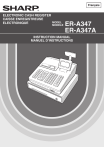
Lien public mis à jour
Le lien public vers votre chat a été mis à jour.


